Philips 32PF9965: инструкция
Раздел: Бытовая, кухонная техника, электроника и оборудование
Тип: Телевизор
Инструкция к Телевизору Philips 32PF9965

Flat TV
Flat TV
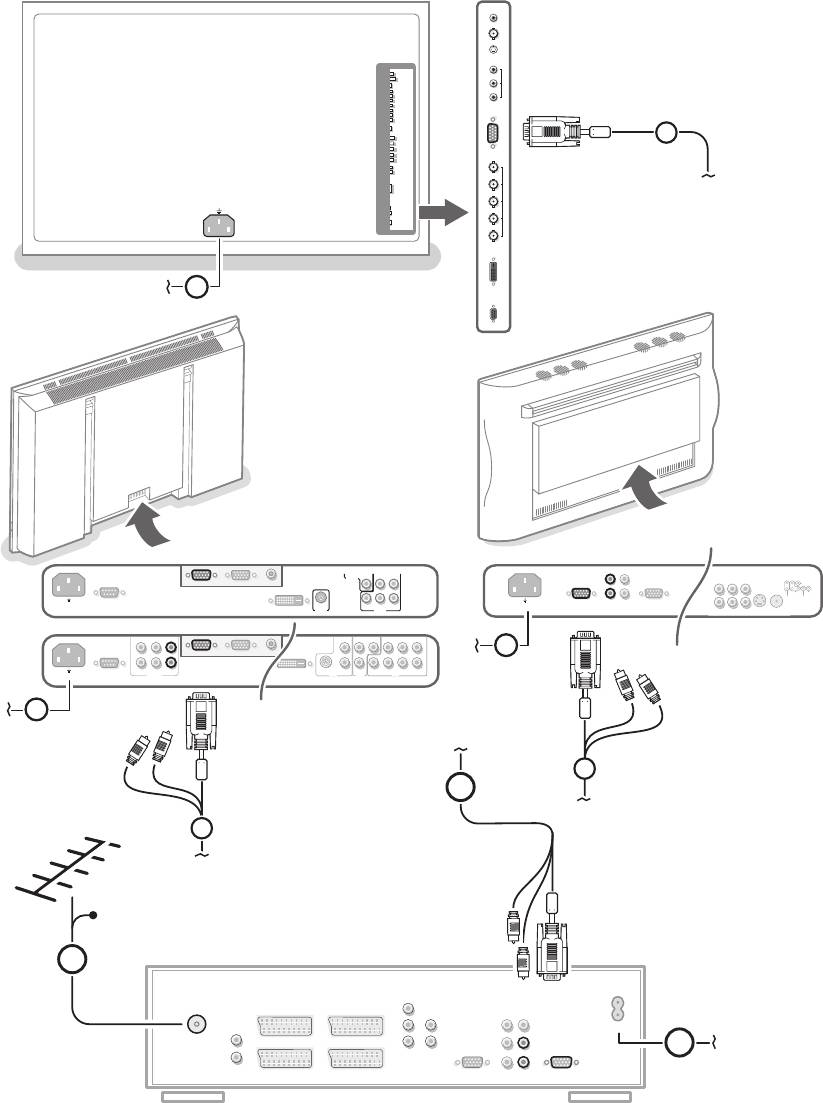
CVBS 1
CVBS 2
Y/C
Y
Cb/Pb
DVD/HD1
Cr/Pr
VGA
2
R/Cr/Pr
G/Y
B/Cb/Pb
RGB/DVD/HD2
MAINS INLET
HD
VD
DVI
3
CONTROL
EXTERNAL
VIDEO 1
CVBS B/Pb/Cb
H
VGA 1
VGA 2
RC-OUT
(AV1)
L
L
AUDIO IN Y
CVBS
MAINS
INLET
R
R
L
S-VHS
Y/C
CVBS
AV1
AV3
~ MAINS
RS232
AUDIO
AV2
AV4
Y/C S-VHS
G/Y/Y
R/Pr/Cr V
VGA IN
DVI-D
AUDIO
AUDIO
VGA OUT
R
VIDEO 2
(AV2)
VIDEO 3
(AV3)
IN
OUT
C
b
C
r
CVBS B/Pb/Cb
H
L
L
L
VGA 1
VGA 2
RC-OUT
3
R
R
R
~ MAINS
RS232
VGA 1VGA 2DVI-D
DVI-D
Y/C S-VHS
AUDIO IN AUDIO IN
AUDIO IN
G/Y/Y
R/Pr/Cr V
AUDIO
AV2 AV1 AV3
3
2
2
2
CABLE
1
EXTERNAL 5
ANTENNA
EXTERNAL 3
EXTERNAL 4
Y
AUDIO
Pb
L
CENTER IN
NO FUNCTION
~ MAINS
L
EXTERNAL 1 EXTERNAL 2
RPr
LL
AUDIO OUT
4
R
PL/MAC IN
AUDIO
AUDIO
MONITOR OUT
RR
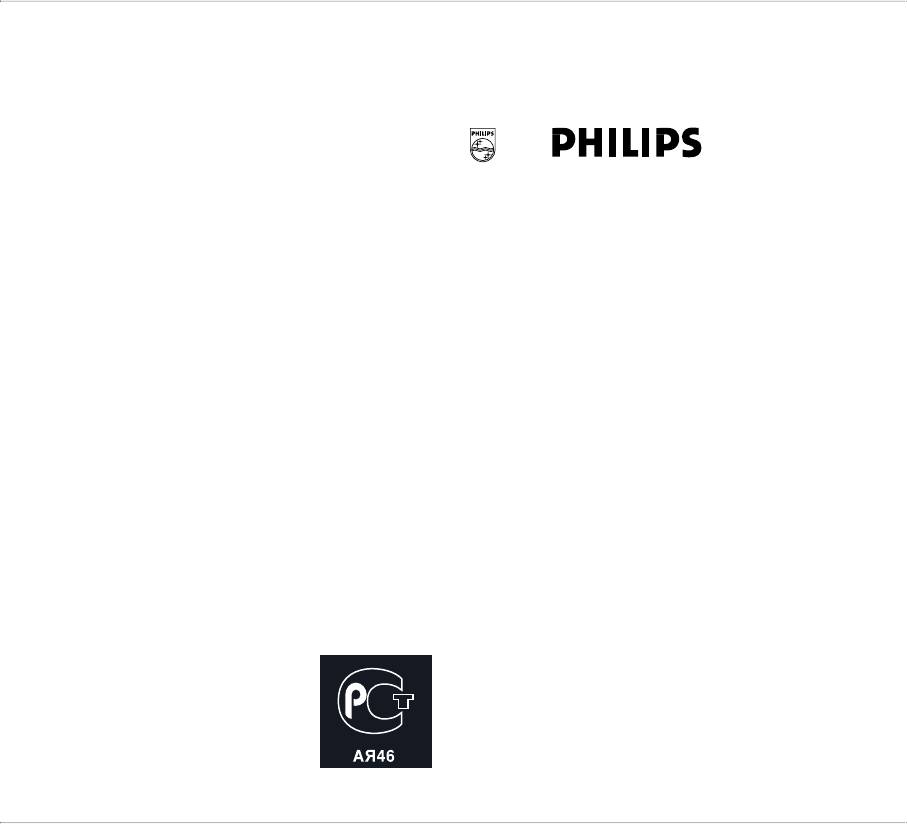
1031.2 rus 25-03-2003 17:16 Pagina 1
чÌÌ˚Â Ó ÔÓËÁ‚‰ÂÌÌÓÏ ÂÏÓÌÚÂ:
‹ Ú‡ÎÓ̇ (Card #)
чڇ ÔÓÒÚÛÔÎÂÌËfl ‚ ÂÏÓÌÚ: _________________________
êéëëàü
чڇ ÓÍÓ̘‡ÌËfl ÂÏÓÌÚ‡:____________________________
‹ Í‚Ëڇ̈ËË:______________________________________
ÅõíéÇÄü ùãÖäíêéçàäÄ
Çˉ ÌÂËÒÔ‡‚ÌÓÒÚË:_________________________________
ÉÄêÄçíàâçõâ íÄãéç (warranty card)
__________________________________________________
àáÑÖãàÖ (item)
èÓ‰ÔËÒ¸
åéÑÖãú (type/version) ___________ /________________
òÚ‡ÏÔ Ò‚ËÒ-ˆÂÌÚ‡
ëÖêàâçõâ ‹ (serial #) _____________________________
ÑÄíÄ èêéÑÄÜà (date of purchase) ___________________
чڇ ÔÓÒÚÛÔÎÂÌËfl ‚ ÂÏÓÌÚ: _________________________
îàêåÄ-èêéÑÄÇÖñ (seller) __________________________
чڇ ÓÍÓ̘‡ÌËfl ÂÏÓÌÚ‡:____________________________
èéÑèàëú èêéÑÄÇñÄ (seller’s signature)_______________
‹ Í‚Ëڇ̈ËË:______________________________________
Çˉ ÌÂËÒÔ‡‚ÌÓÒÚË:_________________________________
èÖóÄíú èêéÑÄÇñÄ (seller’s stamp) ___________________
__________________________________________________
ç‡ÒÚÓfl˘ËÈ Ú‡ÎÓÌ ‰ÂÈÒÚ‚ËÚÂÎÂÌ ÚÓθÍÓ ÔË Ì‡Î˘ËË
Ô˜‡ÚË Ë Á‡ÔÓÎÌÂÌËfl ‚ÒÂı Ô˂‰ÂÌÌ˚ı ‚˚¯Â „‡Ù.
(This card is only valid when all information is filled in
and the stamp is present.)
èéäìèÄíÖãú (buyer) _______________________________
èÓ‰ÔËÒ¸
ÄÑêÖë (address) ___________________________________
òÚ‡ÏÔ Ò‚ËÒ-ˆÂÌÚ‡
íÖãÖîéç (telephone) _______________________________
1
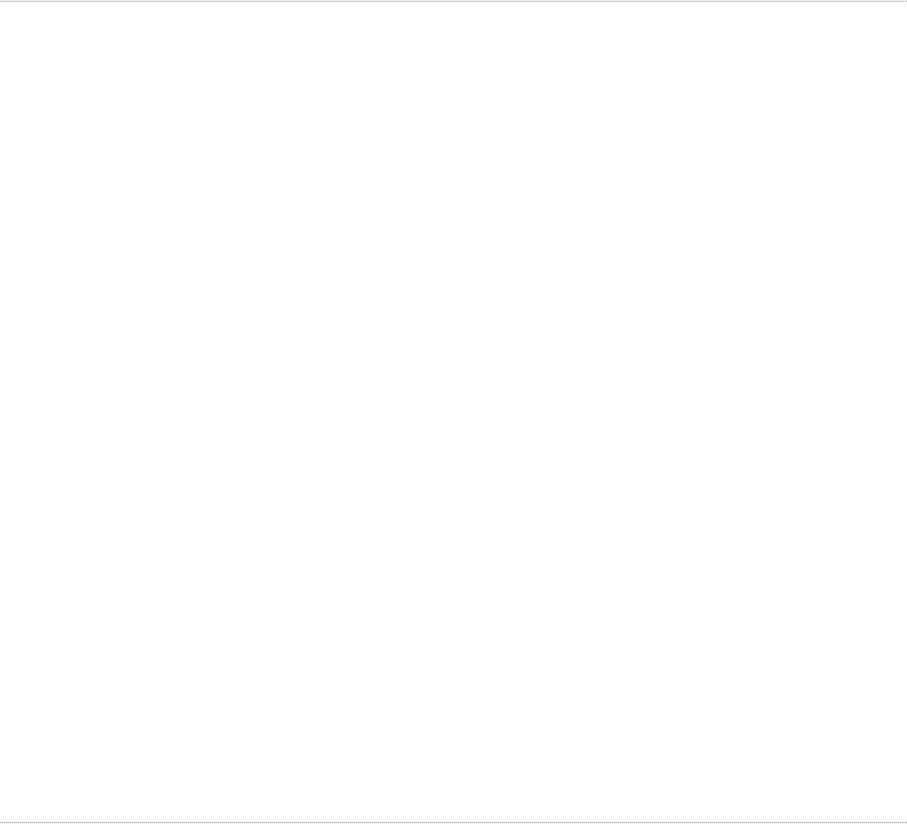
1031.2 rus 25-03-2003 17:16 Pagina 2
ç‡ÒÚÓfl˘‡fl „‡‡ÌÚËfl Ô‰ÓÒÚ‡‚ÎflÂÚÒfl ËÁ„ÓÚÓ‚ËÚÂÎÂÏ ‚
4. ç‡ÒÚÓfl˘‡fl „‡‡ÌÚËfl ‰ÂÈÒÚ‚ËÚÂθ̇ ÔÓ Ô‰˙fl‚ÎÂÌËË
‰ÓÔÓÎÌÂÌËÂ Í Ô‡‚‡Ï ÔÓÚ·ËÚÂÎfl, ÛÒÚ‡ÌÓ‚ÎÂÌÌ˚Ï
‚ÏÂÒÚÂ Ò ÓË„Ë̇ÎÓÏ Ì‡ÒÚÓfl˘Â„Ó Ú‡ÎÓ̇ ÓË„Ë̇· ÚÓ‚‡ÌÓ„Ó
‰ÂÈÒÚ‚Û˛˘ËÏ Á‡ÍÓÌÓ‰‡ÚÂθÒÚ‚ÓÏ êÓÒÒËÈÒÍÓÈ î‰‡ˆËË, Ë ÌË
˜Â͇, ‚˚‰‡ÌÌÓ„Ó ÔÓ‰‡‚ˆÓÏ, Ë ËÁ‰ÂÎËfl, ‚ ÍÓÚÓÓÏ
‚ ÍÓÂÈ Ï ̠ӄ‡Ì˘˂‡ÂÚ Ëı.
ӷ̇ÛÊÂÌ˚ ‰ÂÙÂÍÚ˚.
5. ç‡ÒÚÓfl˘‡fl „‡‡ÌÚËfl ‰ÂÈÒÚ‚ËÚÂθ̇ ÚÓθÍÓ ‰Îfl
ËÁ‰ÂÎËÈ, ËÒÔÓθÁÛÂÏ˚ı ‰Îfl ΢Ì˚ı ·˚ÚÓ‚˚ı ÌÛʉ, Ë ÌÂ
ç‡ÒÚÓfl˘‡fl „‡‡ÌÚËfl ‰ÂÈÒÚ‚ÛÂÚ ‚ Ú˜ÂÌË ӉÌÓ„Ó „Ó‰‡ Ò
‡ÒÔÓÒÚ‡ÌflÂÚÒfl ̇ ËÁ‰ÂÎËfl, ÍÓÚÓ˚ ËÒÔÓθÁÛ˛ÚÒfl ‰Îfl
‰‡Ú˚ ÔËÓ·ÂÚÂÌËfl ËÁ‰ÂÎËfl Ë ÔÓ‰‡ÁÛÏ‚‡ÂÚ „‡‡ÌÚËÈÌÓÂ
ÍÓÏϘÂÒÍËı, ÔÓÏ˚¯ÎÂÌÌ˚ı ËÎË ÔÓÙÂÒÒËÓ̇θÌ˚ı ˆÂÎÂÈ.
Ó·ÒÎÛÊË‚‡ÌË ËÁ‰ÂÎËfl ‚ ÒÎÛ˜‡Â ӷ̇ÛÊÂÌËfl ‰ÂÙÂÍÚÓ‚,
Ò‚flÁ‡ÌÌ˚ı Ò Ï‡Ú¡·ÏË Ë ‡·ÓÚÓÈ. Ç ˝ÚÓÏ ÒÎÛ˜‡Â
èÓ ‚ÒÂÏ ‚ÓÔÓÒ‡Ï „‡‡ÌÚËÈÌÓ„Ó Ó·ÒÎÛÊË‚‡ÌËfl ËÁ‰ÂÎËÈ
ÔÓÚ·ËÚÂθ ËÏÂÂÚ Ô‡‚Ó, ÒÂ‰Ë ÔӘ„Ó, ̇ ·ÂÒÔ·ÚÌ˚È
îËÎËÔÒ Ó·‡˘‡ÈÚÂÒ¸ Í Ç‡¯ÂÏÛ ÏÂÒÚÌÓÏÛ ÔÓ‰‡‚ˆÛ.
ÂÏÓÌÚ ËÁ‰ÂÎËfl. ç‡ÒÚÓfl˘‡fl „‡‡ÌÚËfl ‰ÂÈÒÚ‚ËÚÂθ̇ ÔË
îËχ îËÎËÔÒ ÛÒڇ̇‚ÎË‚‡ÂÚ ÒÎÂ‰Û˛˘Ë ÒÓÍË ÒÎÛÊ·˚
Òӷβ‰ÂÌËË ÒÎÂ‰Û˛˘Ëı ÛÒÎÓ‚ËÈ:
ËÁ‰ÂÎËfl:
1. àÁ‰ÂÎË ‰ÓÎÊÌÓ ·˚Ú¸ ÔËÓ·ÂÚÂÌÓ ÚÓθÍÓ Ì‡
ÉÛÔÔ‡ 1–5 ÎÂÚ
ÚÂËÚÓËË êÓÒÒËË, Ô˘ÂÏ ËÒÍβ˜ËÚÂθÌÓ ‰Îfl ΢Ì˚ı
·˚ÚÓ‚˚ı ÌÛʉ. àÁ‰ÂÎË ‰ÓÎÊÌÓ ËÒÔÓθÁÓ‚‡Ú¸Òfl ‚ ÒÚÓ„ÓÏ
ꇉËÓ, ‡‰ËÓ·Û‰ËθÌËÍË, χ„ÌËÚÓÎ˚, ÔÂÂÌÓÒÌ˚ χ„ÌËÚÓÎ˚,
ÒÓÓÚ‚ÂÚÒÚ‚ËË Ò ËÌÒÚÛ͈ËÂÈ ÔÓ ˝ÍÒÔÎÛ‡Ú‡ˆËË Ò Òӷβ‰ÂÌËÂÏ
ÚÂÎÂÙÓÌÌ˚ ‡ÔÔ‡‡Ú˚ (ÔÓ‚Ó‰Ì˚Â) Ë ‰Û„‡fl ÔÓ‰Û͈Ëfl,
Ô‡‚ËÎ Ë Ú·ӂ‡ÌËÈ ·ÂÁÓÔ‡ÒÌÓÒÚË.
Ëϲ˘‡fl Ì·Óθ¯Û˛ ÒÚÓËÏÓÒÚ¸.
2. é·flÁ‡ÌÌÓÒÚË ËÁ„ÓÚÓ‚ËÚÂÎfl ÔÓ Ì‡ÒÚÓfl˘ÂÈ „‡‡ÌÚËË
ÉÛÔÔ‡ 2–7 ÎÂÚ
ËÒÔÓÎÌfl˛ÚÒfl ̇ ÚÂËÚÓËË êÓÒÒËË ÔÓ‰‡‚ˆ‡ÏË Ë
èÂÒÓ̇θÌ˚ ÍÓÏÔ¸˛ÚÂ˚ Ë ÔÂÂÙÂËÈÌ˚ ÛÒÚÓÈÒÚ‚‡,
ÓÙˈˇθÌ˚ÏË Ó·ÒÎÛÊË‚‡˛˘ËÏË (Ò‚ËÒ) ˆÂÌÚ‡ÏË.
ˆ‚ÂÚÌ˚ ÚÂ΂ËÁÓ˚ (‚Íβ˜‡fl ÔÓÂ͈ËÓÌÌ˚Â),
3. ç‡ÒÚÓfl˘‡fl „‡‡ÌÚËfl Ì ‡ÒÔÓÒÚ‡ÌflÂÚÒfl ̇ ‰ÂÙÂÍÚ˚
‚ˉÂÓχ„ÌËÚÓÙÓÌ˚, ‡‚ÚÓÏÓ·ËθÌ˚ χ„ÌËÚÓÎ˚, Hi-Fi
ËÁ‰ÂÎËfl, ‚ÓÁÌËͯË ‚ ÂÁÛθڇÚÂ:
Á‚ÛÍÓ‚ÓÒÔÓËÁ‚Ó‰fl˘‡fl ‡ÔÔ‡‡ÚÛ‡ (‚Íβ˜‡fl ÍÓÏÔÓÌÂÌÚ˚),
‡) ıËÏ˘ÂÒÍÓ„Ó, ÏÂı‡Ì˘ÂÒÍÓ„Ó ËÎË ËÌÓ„Ó ‚ÓÁ‰ÂÈÒÚ‚Ëfl,
‚ˉÂÓ͇ÏÂ˚ Ë ÔÂÂÌÓÒÌ˚ ‚ˉÂÓÛÒÚÓÈÒÚ‚‡, ‡‰ËÓÚÂÎÂÙÓÌ˚
ÔÓÔ‡‚¯Ëı ÔÓÒÚÓÓÌÌËı Ô‰ÏÂÚÓ‚, ̇ÒÂÍÓÏ˚ı ‚Ó ‚ÌÛÚ¸
(·ÂÒÔÓ‚Ó‰Ì˚Â), ˆËÙÓ‚˚ ÒÓÚÓ‚˚ ÚÂÎÂÙÓÌ˚ Ë ‡ÔÔ‡‡ÚÛ‡
ËÁ‰ÂÎËfl;
Ë„Ó‚Ó„Ó Ì‡Á̇˜ÂÌËfl.
·) ÌÂÔ‡‚ËθÌÓÈ ˝ÍÒÔÎÛ‡Ú‡ˆËË, ‚Íβ˜‡fl, ÌÓ Ì ӄ‡Ì˘˂‡flÒ¸,
ËÒÔÓθÁÓ‚‡ÌËÂÏ ËÁ‰ÂÎËfl Ì ÔÓ Â„Ó ÔflÏÓÏÛ Ì‡Á̇˜ÂÌ˲ Ë
îËχ îËÎËÔÒ Û‰ÂÎflÂÚ ·Óθ¯Ó ‚ÌËχÌË ͇˜ÂÒÚ‚Û
ÛÒÚ‡ÌÓ‚ÍÛ ‚ ˝ÍÒÔÎÛ‡Ú‡ˆË˛ ËÁ‰ÂÎËfl ‚ ̇ۯÂÌË ԇ‚ËÎ Ë
‚˚ÔÛÒ͇ÂÏÓÈ ÔÓ‰Û͈ËË. èË ËÒÔÓθÁÓ‚‡ÌËË Â ‰Îfl ΢Ì˚ı
Ú·ӂ‡ÌËÈ ·ÂÁÓÔ‡ÒÌÓÒÚË;
(·˚ÚÓ‚˚ı) ÌÛʉ Ò Òӷβ‰ÂÌËÂÏ Ô‡‚ËÎ ˝ÍÒÔÎÛ‡Ú‡ˆËË ÒÓÍ Ëı
‚) ËÁÌÓÒ‡ ‰ÂÚ‡ÎÂÈ ÓÚ‰ÂÎÍË, ·ÏÔ, ·‡Ú‡ÂÈ, Á‡˘ËÚÌ˚ı ˝Í‡ÌÓ‚,
ÒÎÛÊ·˚ ÏÓÊÂÚ Á̇˜ËÚÂθÌÓ Ô‚˚ÒËÚ¸ ÓÙˈˇθÌ˚È ÒÓÍ
̇ÍÓÔËÚÂÎÂÈ ÏÛÒÓ‡, ÂÏÌÂÈ, ˘ÂÚÓÍ Ë ËÌ˚ı ‰ÂÚ‡ÎÂÈ Ò
ÒÎÛÊ·˚, ÛÒÚ‡ÌÓ‚ÎÂÌÌ˚È ‚ ÒÓÓÚ‚ÂÚÒÚ‚ËË Ò ‰ÂÈÒÚ‚Û˛˘ËÏ
Ó„‡Ì˘ÂÌÌ˚Ï ÒÓÍÓÏ ËÒÔÓθÁÓ‚‡ÌËfl;
Á‡ÍÓÌÓ‰‡ÚÂθÒÚ‚ÓÏ Ó Ô‡‚‡ı ÔÓÚ·ËÚÂÎÂÈ.
„) ÂÏÓÌÚ‡ Ë/ËÎË Ì‡Î‡‰ÍË ËÁ‰ÂÎËfl, ÂÒÎË ÓÌË ÔÓËÁ‚‰ÂÌ˚
β·˚ÏË ËÌ˚ÏË Îˈ‡ÏË ÍÓÏ ӷÒÎÛÊË‚‡˛˘Ëı ˆÂÌÚÓ‚;
‰) ‡‰‡ÔÚ‡ˆËË Ë ËÁÏÂÌÂÌËfl Ò Ó·˚˜ÌÓÈ ÒÙÂ˚ ÔËÏÂÌÂÌËfl
îËχ îËÎËÔÒ
ËÁ‰ÂÎËfl, Û͇Á‡ÌÌÓÈ ‚ ËÌÒÚÛ͈ËË ÔÓ ˝ÍÒÔÎÛ‡Ú‡ˆËË.
î‡ÍÒ: (095)755-69-23
2
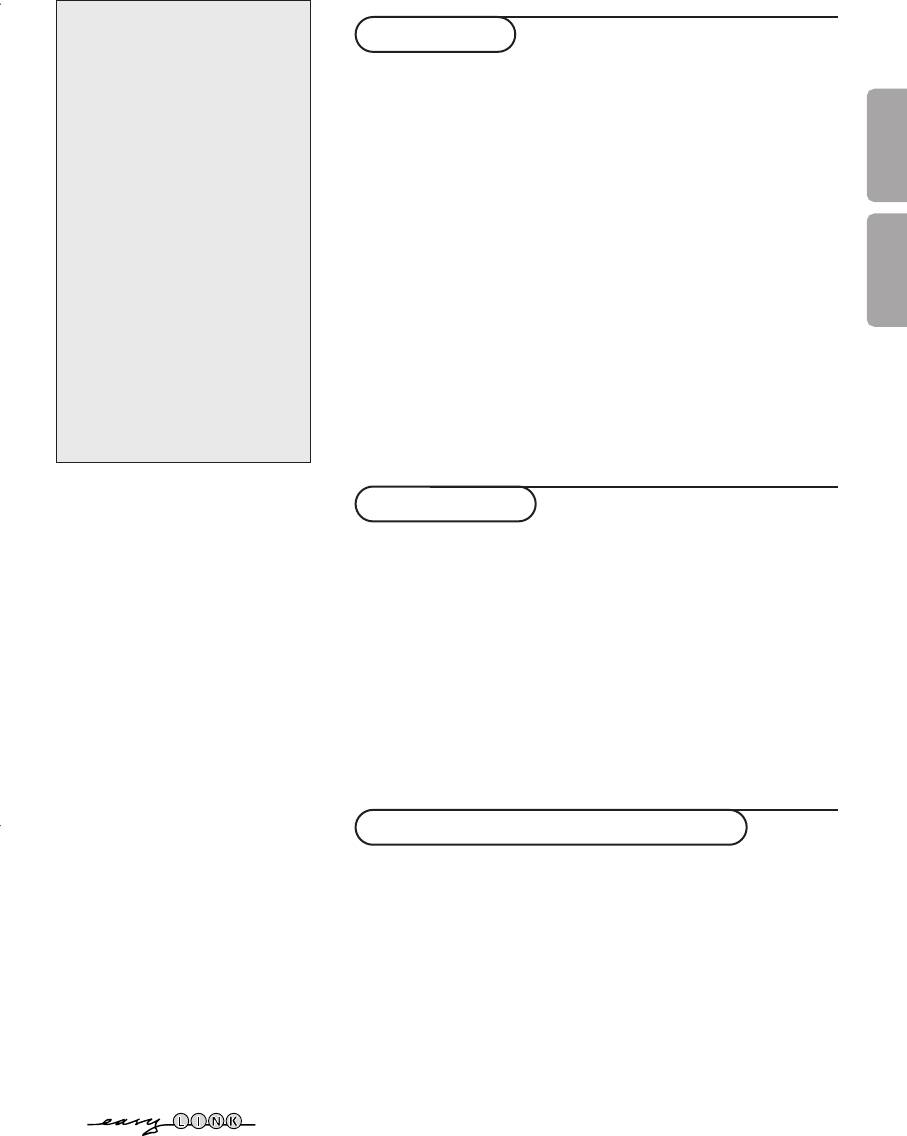
1031.2 rus 25-03-2003 17:16 Pagina 1
Содержание
Нужна помощь?
Установка
Если это руководство по
эксплуатации не дает ответа
Подготовка ..................................................................................... 2
на Ваш вопрос, а «Советы»
Пульт дистанционного управления ........................................ 3-4
не позволяют разрешить
Кнопки на передней панели телевизионного приемного блока
..... 4
возникшую с проблему
с телевизором, Вы можете
Использование меню .................................................................... 5
позвонить в местный центр
Меню выбора языка и страны .................................................... 5
обслуживания клиентов или
Русский
Сохранение настроек телевизионных каналов ....................... 6
в Сервис-центр компании
Philips.
Автоустановка .........................................................................6
См. приложенный проспект
Ручная установка ................................................................... 6
с информацией о гарантийном
Задать имя ................................................................................ 7
обслуживании по всему миру.
Перестановки в списке программ ........................................ 7
Внимание: обращаясь за
Polski
помощью, имейте наготове
Выбор предпочтительных телеканалов ............................ 7
данные о модели и номере
Начальная настройка .................................................................... 8
изделия, которые Вы можете
Общие установки ................................................................ 8-9
найти на задней стенке
телевизионного приемника
Источник сигнала ................................................................... 9
или на упаковке.
Декодер ................................................................................... 10
Модель FTR 9965/12
Номер изделия: AG ....................
Эксплуатация
Меню телевизора
Меню настройки изображения ..................................... 10-11
Меню настройки звука ........................................................ 12
Меню настройки дополнительных возможностей ....12-13
Сдвоенный экран/Картинка в картинке/Мульти-картинка
в картинке .............................................................................. 14
R Инструкции по утилизации теле-
NEXTV
IEW/Путеводитель по Телетексту ............................ 15-16
визора по окончании срока службы
Телетекст ................................................................................... 17-18
Компания Philips придает большое
значение соблюдению производствен-
ных норм охраны окружающей среды.
Ваш новый телевизор содержит мате-
риалы, допускающие утилизацию и
повторное применение.
По окончании срока службы оборудо-
Подключение внешних устройств
вания, специализированные компании
могут взять на себя разборку старого
телевизора с тем, чтобы изъять из не-
Подключение и выбор оборудования ................................19-21
го материалы, допускающие повтор-
Кнопки для управления аудио- и видеоустройствами
......... 22
ное использование и свести к миниму-
му количество утилизируемых мате-
Запись на видеомагнитофон, поддерживающий
риалов.
возможности EasyLink ....................................................... 22
Просьба соблюдать установленные в
месте Вашего проживания правила по
утилизации старых телевизоров.
Советы ...................................................................................... 23-24
Набор специальных возможностей EasyLink основан на методике
работы «одним нажатием». Это означает, что последовательность
операций выполняется одновременно телевизором и видео-
магнитофоном, при условии, что оба устройства поддерживают
функцию EasyLink и соединены еврокабелем, входящим в комплект
поставки Вашего видеомагнитофона.
1
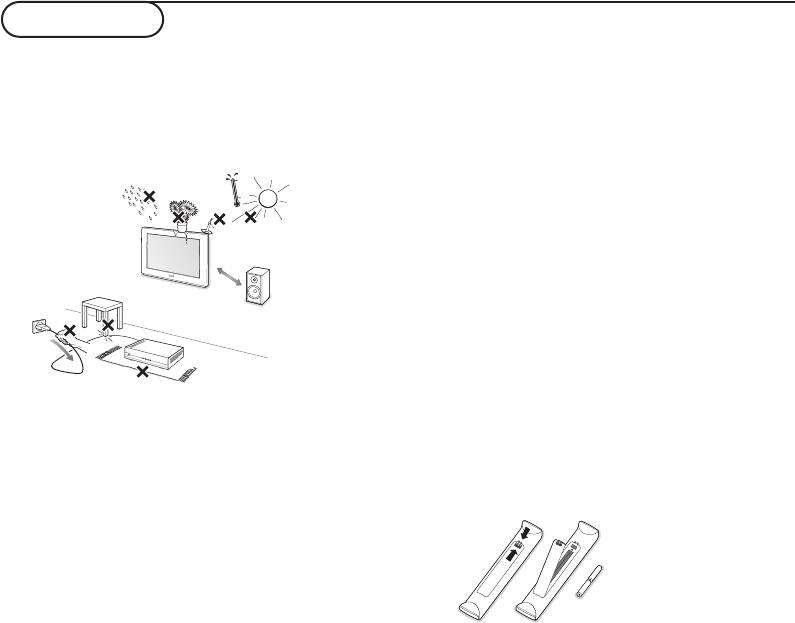
Подготовка
& Поставьте приемный блок в любое место, но
“ Для подключения компьютера ознакомьтесь с
так, чтобы не нарушалась свободная
отдельной инструкцией, входящей в комплект
циркуляция воздуха через вентиляционные
поставки к Вашему монитору. Для
решетки. Нельзя размещать приемный блок в
подключения других периферийных устройств
излишне ограниченном пространстве,
ознакомьтесь с инструкциями на стр. 19.
например, в книжной полке или подобном
Если Вы используете сочетание Cinema Link
месте.
(комбинация приемника Cinema Link Audio
и/или видеомагнитофон Cinema Link и/или
DVD-проигрыватель), ознакомьтесь с
соответствующими инструкциями,
приведенными в отдельном руководстве,
входящем в комплект поставки.
Для достижения наилучших результатов
пользуйтесь только кабелями из комплекта
поставки для соединения приемника и
видеомагнитофона, а также видеомагнитофона
и разъема антенны.
‘ Подсоедините входящий в комплект поставки
шнур питания 3 ко входу питания (MAINS)
Во избежание возникновения опасных
на задней стороне монитора и еще один шнур
ситуаций не допускайте наличия открытых
питания 4 к задней панели приемного блока.
источников пламени (к примеру, зажженных
Включите оба шнура в стенные розетки.
свечей) в непосредственной близости от
приемника. Избегайте воздействия на
‘ Пульт дистанционного управления: Установите
приемник со стороны источников тепла,
2 прилагаемые батареи (1,5 В типа R6).
прямых солнечных лучей, дождя или воды.
Следует исключить попадание в приемник
капель или брызг, и поэтому
не допустимо размещение на нем каких-либо
предметов, наполненных жидкостями
(например, ваз).
é Присоедините входящий в комплект поставки
Прилагаемые батарейки не содержат таких
антенный кабель 1 и кабель VGA с
тяжелых металлов, как ртуть и кадмий.
выпускными подпружиненными разъемами 2
Соблюдайте установленные в месте Вашего
так, как показано на внутренней стороне
обложки данного Руководства. Убедитесь в
проживания правила по утилизации
том, что все винты кабеля 2 плотно
использованных батареек.
затянуты.
§
Включение телевизора
: Нажмите кнопку
питания B с правой стороны монитора и
Блoк TB-pecивepa и мoнитop бeз aкycтичecкиx
аналогичную кнопку на передней панели блока
cиcтeм
приемника.
B cлyчae пoдключeния вaшeгo блoкa TB-
Индикатор загорается зеленым светом как на
pecивepa к мoнитopy бeз пoдcoeдинeния к
мониторе, так и на приемном блоке, и
ayдиo pecивepy, вce ccылки в инcтpyкции
появляется изображение. Ecли TB нaxoдитcя в
пoльзoвaтeля, кacaющиecя вocпpoизвeдeния
peжимe oжидaния нажимайте кнопки -P+ или
звyкa, peгyлиpoвки гpoмкocти и ayдиo
B на пульте дистанционного управления.
coeдинeний нeдeйcтвитeльны.
2
2
min.
1 m
1031.2 rus 25-03-2003 17:16 Pagina 2
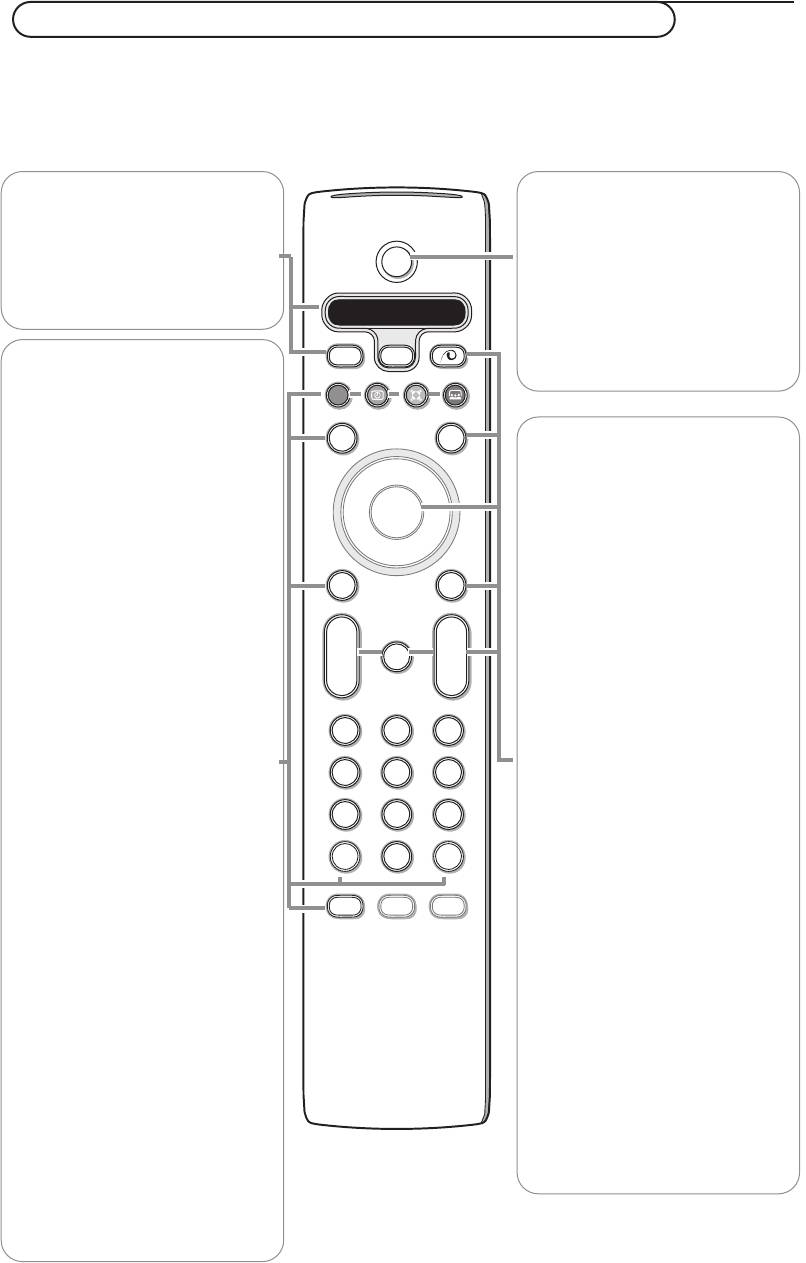
Использование пульта дистанционного управления RC4301
aПримечание: Для большинства кнопок однократное нажатие активизирует соответствующую функцию, а по-
вторное нажатие деактивирует функцию. Если нажатие кнопки предполагает выбор одного из нескольких вари-
антов, будет показан список этих вариантов. Повторные нажатия кнопки приводят к выбору следующего пунк-
та из списка. Через 4 секунды список вариантов пропадает автоматически, для его немедленного удаления с экра-
на можно нажать кнопку ОК.
Примечание: В режиме VGA эффективна лишь часть имеющихся кнопок. Cм. меню
VGA
, стр. 21.
B Режим ожидания (Standby)
VCR DVD SAT AMP CD
Кнопки аудио- и
Нажмите эту кнопку для включения
видеоустройств (стр. 22).
или выключения телевизора.
В выключенном состоянии горит
v Выберите свой компьютер
красный индикатор. Когда
или другое периферийное
активирована функция NEXTVIEW,
оборудование (стр. 21)
(см.стр.16), загорается оранжевый
индикатор и, спустя максимум 1 час,
телевизор переключается в режим
®Ò‡π†
полного ожидания и загорается
Кнопки аудио- и
красный индикатор.
видеоустройств, стр. 22.
® Зaпиcь
См. запись на видеомагнитофон
x Включение/выключение
с использованием функции
демонстрации Pixel Plus
EasyLink, стр. 22.
Для изображения в правой час-
ти экрана режимы Pixel Plus и
U
Отображение времени:
Цифровое естественное движе-
На экране отображается
ние включены.
текущее время.
Q Режим Surround
b Телетекст Bкл./Bыкл cтp.
17
Нажмите эту клавишу для
Нажмите кнопку
b для
включения или выключения.
показа телетекста в правой
половине экрана.
Ì Показ кинофильма
См. приложенную отдельную
OK Нажимайте эту кнопку:
инструкцию по системе Cinema
Link.
• для активизации выбранной
функции - при отображении
æ NEXTVIEW Bкл./Bыкл cтp. 15
меню на экране.
Нажмите кнопку b для пока-
• для показа списка программ.
за Путеводителя NEXTVIEW/
Телетекста в правой половине
MENU Главное меню см. стр. 5
экрана.
V Для регулировки громкости.
S Стоп-кадр/Повтор/Фотофиниш
См. стр. 8
¬ Отключение/включение звука.
i Экранная информация
Нажмите эту кнопку для ото-
Р Переключение программ
бражения информации о вы-
Кнопки служат для переключе-
бранном телеканале и програм-
ния телеканалов и сигналов из
ме.
других источников в списке
предпочтений.
0 Смарт поиск/тeмaт NEXTVIEW
С помощью этой кнопки Вы
0/9 Цифровые кнопки
можете легко переключаться
Служат для выбора телевизион-
между несколькими (от двух до
ного канала. Для выбора дву-
девяти) различными
значного номера программы,
телеканалами или источни-
введите вторую цифру до того,
ками сигнала либо
как исчезнет черточка. Для не-
осуществлять быстрый выбор
медленного переключения на
выбранный однозначный номер
телепрограмм при трансляции
канала нажмите и удержите
по системе NEXTVIEW с
чуть дольше нажатой кнопку с
назначенными категориями.
его номером.
См. общие установки, Смарт
поиск, стр. 8.
Нажмите кнопку ОК или
подождите исчезновения
3
3
экрана Смарт поиска.
B
VCR DVD SAT AMP CD
†
v
Select
Ò
‡π
®
æ
b
®
®
OK
®
®
S
MENU
+
+
V
¬
P
-
-
123
456
789
i
0
0
Active Control
b
h
q
1031.2 rus 25-03-2003 17:16 Pagina 3

b Сдвоенный экран / Картинка в картинке/ Мульти-картинка в
картинке
Cм. cтp. 8 и 14
h Active control (Активная настройка) cм. cтp. 11.
q
Формат изображения
Нажимайте повторно эту кнопку либо перемещайте курсор
вверх/вниз для выбора одного из следующих форматов изображения:
Автофopмaт, Super zoom (Сверхукрупнение,) 4:3, Шиpoкoэкpaн 14:9,
Шиpoкoэкpaн 16:9, Увел. c субтитрaми, Широкий экран.
При выборе автоформата изображение заполняет экран в максималь-
но возможной степени. При наличии субтитров на темной полосе в
нижней части экрана, в режиме автоформата они видны. Если субтит-
ры видны не полностью, переместите курсор вверх. При наличии ло-
готипа передающей станции в углу темной полосы в верхней части эк-
рана, логотип удаляется с экрана.
В режиме Сверхукрупнение удаляются с минимальными искажениями
черные полосы по сторонам экрана с изображением формата 4:3.
Переключившись в режимы изображения Киноформат 14:9, Кино-
формат 16:9 или Сверхукрупнение, Вы можете сделать субтитры види-
мыми на экране с помощью нажатия кнопок перемещения курсора
вверх/вниз.
Примечание: В режиме VGA нажатие кнопки
q
позволяет
переключаться между форматом изображения 4:3 и широким
форматом
.
4
B
VCR DVD SAT AMP CD
†
v
Select
Ò
‡π
®
æ
b
®
®
OK
®
®
S
MENU
+
+
V
¬
P
-
-
123
456
789
i
0
0
Active Control
b
h
q
Кнопки на передней панелителевизионного приемного блока
Даже в случае потери или поломки Вашего пульта
дистанционного управления Вы все равно сохраняете
возможность использования кнопок на передней
панели приемного блока телевизора.
Нажимайте :
• кнопки - или + VOLUME для регулировки громкости;
• кнопки -CH/PR+ для выбора телевизионного канала
или источника сигнала.
Спомощью кнопки MENU можно вызвать главное
меню, не используя пульт дистанционного управления.
Используйте :
• Кнопки V - и + кнопки CH/PR-, CH/PR+ для выбора
пункта меню, нажимая их для перемещения в нужном
направлении, как показано на рисунке;
• кнопку MENU для подтверждения выбора.
Примечание: При управлении меню с помощью кнопки
MENU на верхней панели телевизора для выхода из
меню можно использовать только пункт Выход.
Перейдите к пункту Выход и нажмите кнопку MENU.
MENU
CH/PR
OK
VOLUME
1031.2 rus 25-03-2003 17:16 Pagina 4
Aвтoфopмaт Super zoom
4:3
Шиpoкoэкpaн 14:9
Шиpoкoэкpaн 16:9
Увел. c
Широкий экран
субтитрaми
Изображение Звук возможности
ТВ
Конфиг
Установка
Выход
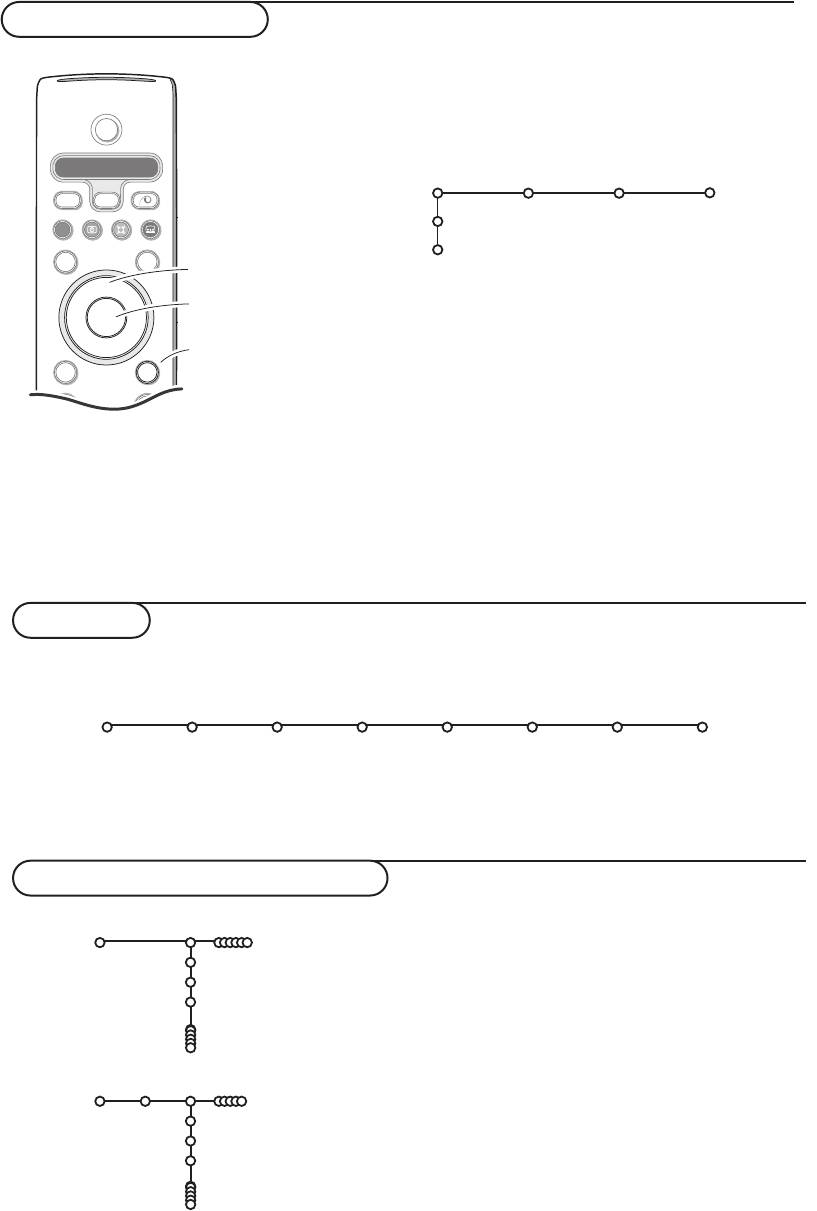
Использование меню
& Нажмите кнопку MENU на пульте дистанционного управ-
ления для вызова главного меню. В любой момент Вы
можете выйти из меню, повторно нажав кнопку MENU.
Примечание: Если у Вас есть устройства, подключенные с
помощью Cinema Link, то в меню присутствуют дополни-
тельные пункты.
é Нажимайте кнопки управления курсором вверх/вниз для вы-
бора меню ТВ, Конфиг. (конфигурация) или Установка.
Перемещайте курсор влево/вправо для выбора Изображ.,
Звук, Возможн.
Примечание: Иногда на экране видны не все пункты меню
(на это указывает скопление голубых шариков). Перемести-
те курсор вниз или вправо для отображения всех пунктов.
“ Для выбора пункта меню используйте кнопки для управле-
ния курсором для перемещения влево/вправо
.
‘ Вновь используйте курсор для перемещения вверх/вниз, что-
бы выбрать нужный Вам элемент управления или произвести
настройку. См., например, меню Изображ. (изображение).
Примечание: Временно недоступные или неактуальные
пункты меню выводятся светло-серым цветом, их нельзя
выбрать.
5
B
VCR DVD SAT AMP CD
†
v
Select
Ò
‡π
®
æ
b
®
®
OK
®
®
S
MENU
+
+
V
¬
P
-
-
1031.2 rus 25-03-2003 17:16 Pagina 5
Изображ. Звук Возможн.
ТВ
Конфиг
Установка
курсор для
выбора настроек
кнопка OK для
активизации вы-
бранного режима
возврат или
вкл./вык. главного
меню
Уcтaнoвкa
Меню Установка содержит следующие пункты:
Язык Страна Авто- Ручная Задать Сортировка Любимые
установка установка имя программы
Установка
Функция EasyLink
Если Ваш видеомагнитофон поддерживает функцию EasyLink, то настройки языка, страны и набора
доступных каналов, сделанные во время установки, будут автоматически переданы видеомагнитофону.
Меню выбора языка или страны
Язык
& Нажмите кнопку MENU на пульте дистанционного
Установка
управления.
Сestina
é С помощью курсора переместитесь вниз и выберите
Dansk
Установка.
Deutsch
“ С помощью курсора переместитесь вправо и выберите Язык.
Следуйте появляющимся на экране инструкциям.
‘ Используйте курсор для перемещения вверх/вниз и выбора
нужного Вам языка, затем нажмите кнопку OK для подтвер-
Страна
ждения выбора.
Установка
( С помощью курсора переместитесь вправо и выберите пункт
Австрия
Страна.
Бельгия
§ Выберите страну Вашего нынешнего пребывания и нажмите
Хорватия
кнопку OK. Выберите Другая, если нужная страна отсутствует в
списке.
è Продолжайте работу с меню Установка.
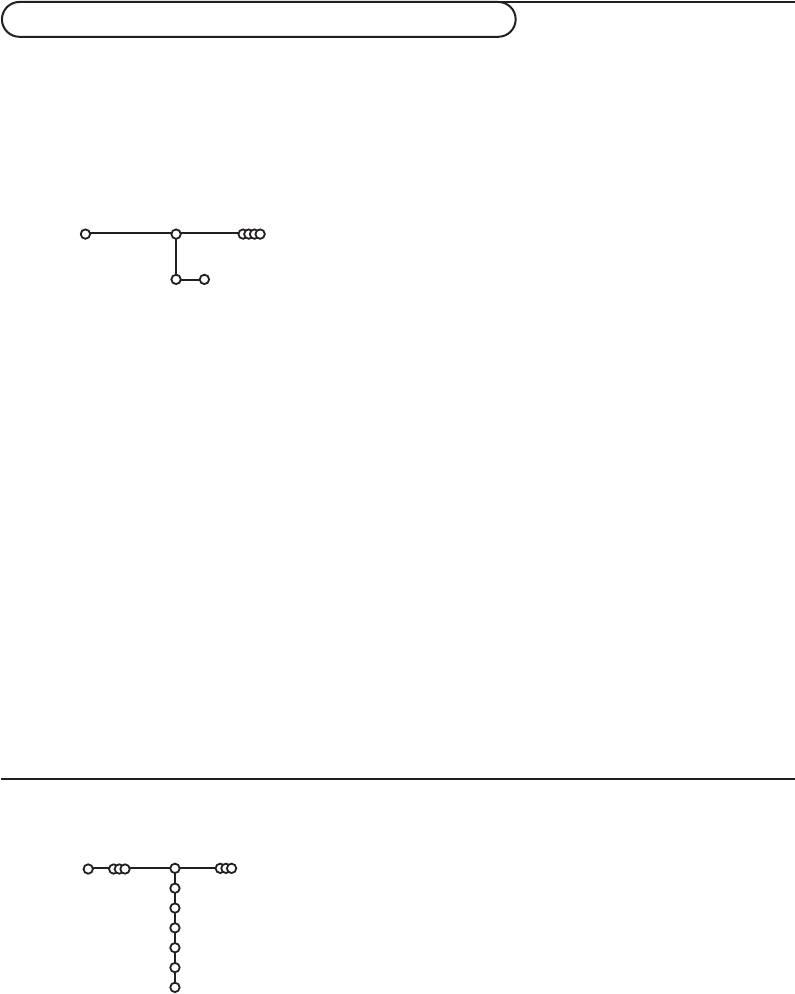
1031.2 rus 25-03-2003 17:16 Pagina 6
Сохранение настроек телевизионных каналов
После корректной установки языка и страны Вы можете найти нужные станции и запомнить их настрой-
ки двумя разными способами: используя Автоустановку или Ручную установку (настройка одного канала
за другим). Сделайте выбор с помощью перемещения курсора вправо.
& Выберите Автоустановка в меню Установка.
Автоустановка
Примечание: Для автопрограммирования все каналы долж-
ны быть разблокированы. В случае запроса системы, вве-
Автоустановка
дите Ваш PIN-код для разблокирования всех каналов. (См.
Установка
ТВ, Меню настройки дополнительных возможностей, За-
мок ребен. (блокировка доступа для детей), стр. 13).
Установка Haчaлo
é Нажмите кнопку перемещения курсора вниз. Появится до-
полнительный пункт для авто-программирования Haчaлo.
“ Нажмите кнопку перемещения курсора вправо.
' Появится сообщение Поиск и на экране отобразится инди-
катор процесса автопрограммирования. После завершения
автоматической установки указатель снова перейдет на
пункт Установка.
При обнаружении кабельной системы или телеканалов, переда-
ющих информацию ACI (Automatic Channel Installation - авто-
матическая настройка каналов), поиск прекращается и появля-
ется список программ. В отсутствие системы ACI каналы нуме-
руются в соответствии с выбранными установками языка и
страны. Можно использовать Перестановку для их перенумера-
ции. См. стр. 7.
В ряде случаев кабельные компании или телеканалы передают
меню выбора программ. Вид и набор пунктов такого меню оп-
ределяются кабельной компанией или телеканалом. Выберите
нужный пункт меню с помощью курсора и нажмите кнопку
OK.
Ручная установка
Поиск станций и запоминание каналов производится канал за
каналом. Вам необходимо пройти все шаги меню Ручной уста-
новки.
Ручная установка
Установка
& Выберите пункт Ручная установка в меню Установка.
Режим выбора
é Перемещайте курсор вниз.
Система
Следуйте появляющимся на экране инструкциям.
Программа
Примечание: Поиск или непосредственный выбор телека-
Поиск
нала.
Точн. настройка
Если Вы знаете частоту, номер эфирного или кабельного
Запомнить
канала, введите 3 цифры, соответствующие частоте, с
помощью цифровых клавиш от 0 до 9 (например, 048). Для
продолжения нажмите кнопку перемещения курсора вниз.
Повторите описанную процедуру для программирования ка-
ждого канала.
6
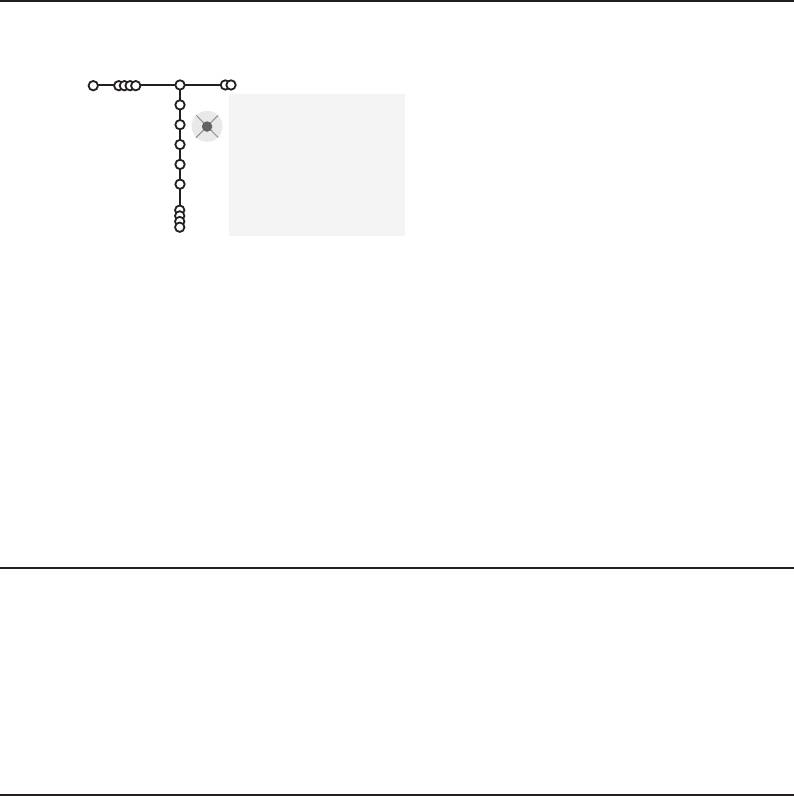
1031.2 rus 25-03-2003 17:16 Pagina 7
Задать имя
& Выберите пункт Задать имя в меню Установка
Задать имя
и переместите курсор вниз.
Установка
é Выберите номер программы.
® Пробел ® Удалить
VCR1
Примечание: для быстрого перемещения по
pπ
BBC1
ABCDEFG 123
списку программ удерживайте нажатой кноп-
BBC2
HIJKLMN 456
ку перемещения курсора вверх/вниз.
CNN
OPQRSTU 789
“ Переместите курсор вправо.
TVE
VWXYZ 0
На экране появляется клавиатура. Переместите
.....
курсор вправо для начала работы с клавиату-
® Сдвиг ® Спец.
рой. Перемещая курсор вверх/вниз, влево/впра-
во выберите первый символ и нажмите OK.
Вы можете изменить сохраненные в памяти назва-
Повторите это для каждого символа, который
ния программ или присвоить название каналу, если
Вы хотите ввести.Выберите Пробел для ввода
оно еще не было введено. Название длиной до 5
пробела, Удалить для стирания подсвеченного
букв или цифр можно дать программам с номерами
символа во вводимом названии, Сдвиг для ото-
от 0 до 99.
бражения на клавиатуре символов верхнего или
нижнего регистра, Спец. для отображения на
Примечание: Невозможно переименовать
клавиатуре специальных символов. Для под-
источник VGA.
тверждения выбора нажмите OK.
‘ После завершения ввода названия несколько
раз нажмите кнопку перемещения курсора
влево для возврата на предыдущий уровень
меню.
( Выберите другой номер программы и повтори-
те шаги с “ по ‘.
Перестановки в списке программ
Вы можете изменять порядок следования в списке
запомненных телевизионных каналов.
& Выберите пункт Copтиpoвкa в меню Установка.
é Следуйте появляющимся на экране инструкциям.
Выбор предпочтительных телеканалов
Источник VGA всегда входит в список любимых программ.
& Выберите пункт Любимыe программы в меню Установка.
é С помощью перемещения курсора вверх/вниз выберите номер программы.
“ Перемещая курсор вправо, выберите Да или Нет.
' Повторите шаги é и “ для каждого телевизионного канала или внешнего источника сигнала, кото-
рые Вы хотите сделать предпочтительным либо исключить из списка предпочитаемых каналов.
7
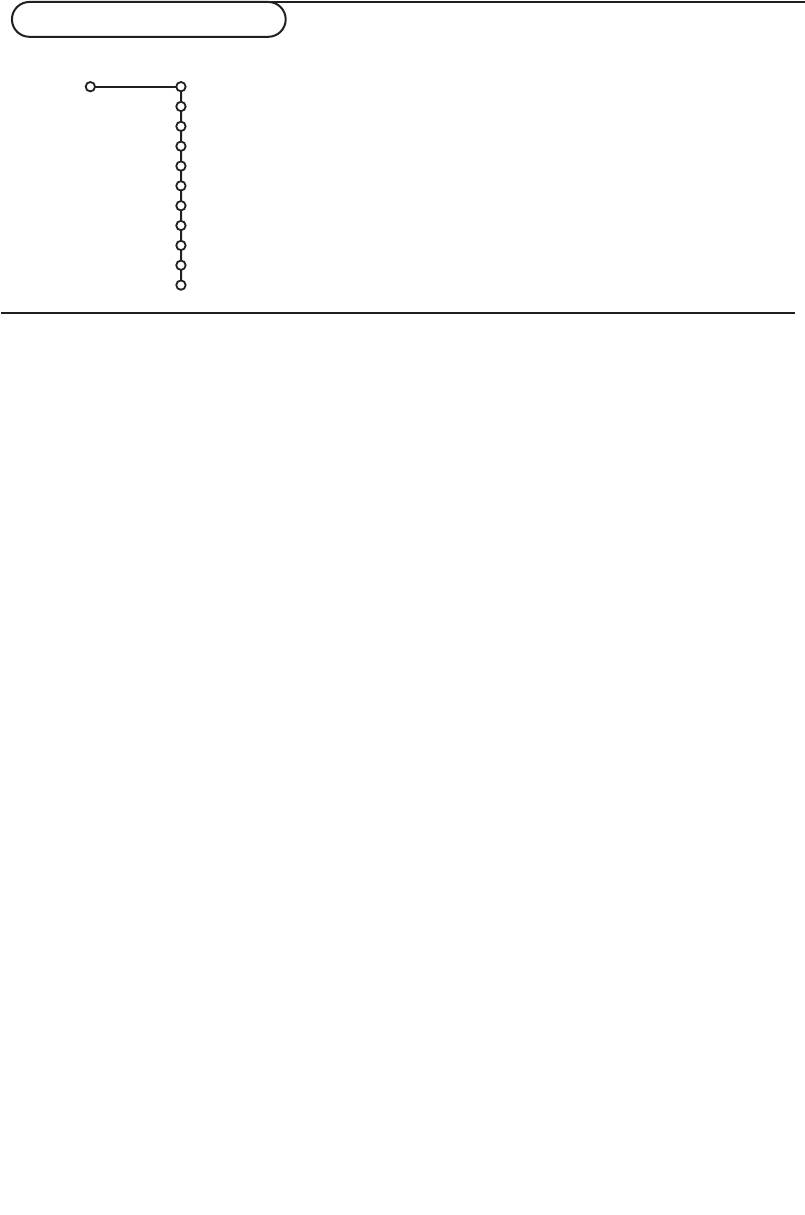
1031.2 rus 25-03-2003 17:16 Pagina 8
Начальная настройка
Меню Конфиг. (конфигурация) содержит пункты,
Общий
управляющие функциями телеприемника, установкой
Конфиг.
различных параметров, служб и внешнего оборудования,
Фoн мeню
которое Вы можете подключить к телевизору.
Cмapт пoиcк
Меню Общий позволяет изменять те настройки,
Формат Двa экран
которые, по-видимому, изменяются реже большинства
Формат Стоп-кадр
других.
Зaвoд. ycтaнoвки
Меню Источник предназначено для выбора источника
Провайдер
NEXTVIEW
сигнала.
OSD
Меню Декодер позволяет определить один или
Haзвaниe пpoгpaммы
несколько номеров программ для работы через декодер.
Teлeтeкcт 2.5
Уcтaнoвить/Cмeнить кoд
Общий (общие установки)
Это меню позволяет изменять различные на-
Когда с помощью кнопки b пульта дистанци-
стройки, которые, предположительно,
онного управления включен режим Сдвоенный
изменяются реже, чем большинство других.
экран и когда:
• Выбран Сдвоенный экран - экран телевизора
Функция Фон меню
разделяется на 2 части одинакового размера.
• Выбрано
Большoй PIP, Средний PIP, Малый
Включение/выключение данной опции
PIP
- телеприемник показывает полноэкранное
осуществляется с помощью кнопок Да или Нет
.
изображение с другим видео-окном в верхней
Смарт поиск
части экрана;
• Выбрано PIP 3, PIP 8 или PIP 12, телевизор
& Перемещая курсор вниз, выберите пункт
показывает 3, 8 или 12 окон-экранов с
Смарт поиск.
изображениями.
é Перемещая курсор влево/вправо, выберите
Примечание: Удержание кнопки
b
в
• 2 программы, если хотите, чтобы кнопка 0
нажатом положении приводит к
позволяла переключаться между текущим и
прохождению телевизором режимов
предыдущим каналом,
• 9 программ, если хотите, чтобы нажатие на
различных форматов
.
кнопку 0 вызывало список нескольких (до
9) каналов, из которых можно сделать выбор,
Формат Стоп-кадр
• Темат., если Вы хотите использовать кнопку
Данная функция не может быть активизирована
0 для быстрого выбора телепрограмм при
в случае использования источника VGA.
трансляции в системе NEXTVIEW с назначен-
Формат Стоп-кадр позволяет выбрать, какой
ными категориями программ.
из трех вариантов (Стоп-кадр, Повтор либо
Для добавления/удаления канала
Фото-финиш) будет использован при нажатии
или источника сигнала:
кнопки S на пульте дистанционного
Переключитесь на телеканал или источник
управления. См. стр. 3.
сигнала, который Вы хотите добавить или
Примечание: Удержание в нажатом состоянии
удалить. Нажмите кнопку
0 и переместите
кнопки
S также приводит к циклической
курсор вправо для добавления или удаления.
смене различных форматов показа. Однако из-
Примечание: Если в списке уже имеется 9 ка-
менение формата таким способом не приво-
налов/источников, нижний элемент списка бу-
дит к запоминанию выбранного формата.
дет удален.
Формат Сдвоенный экран
Заводские установки
Данная функция не может быть активизирована
При выборе этого пункта происходит возврат
в случае использования источника HD.
установок изображения и звука к их предуста-
новленным заводским значениям. Однако при
Это меню позволяет выбрать предпочтительный
этом настройка каналов сохраняется.
формат экрана, который затем будет использо-
ван при переключении с помощью кнопки b.
П
ровайдер NEXTVIEW
См. Двa экран/Картинка в картинке, стр. 14
.
Выбор телекомпании, транслирующей инфор-
Используя кнопки перемещения курсора
мацию в системе NEXTVIEW. Сведения об исполь-
вверх/вниз выберите одну из опций
Двa экран,
зовании
NEXTVIEW см. на стр. 15.
Большoй PIP, Средний PIP, Малый PIP
,
PIP 3
,
PIP 8 или PIP 12
.
8
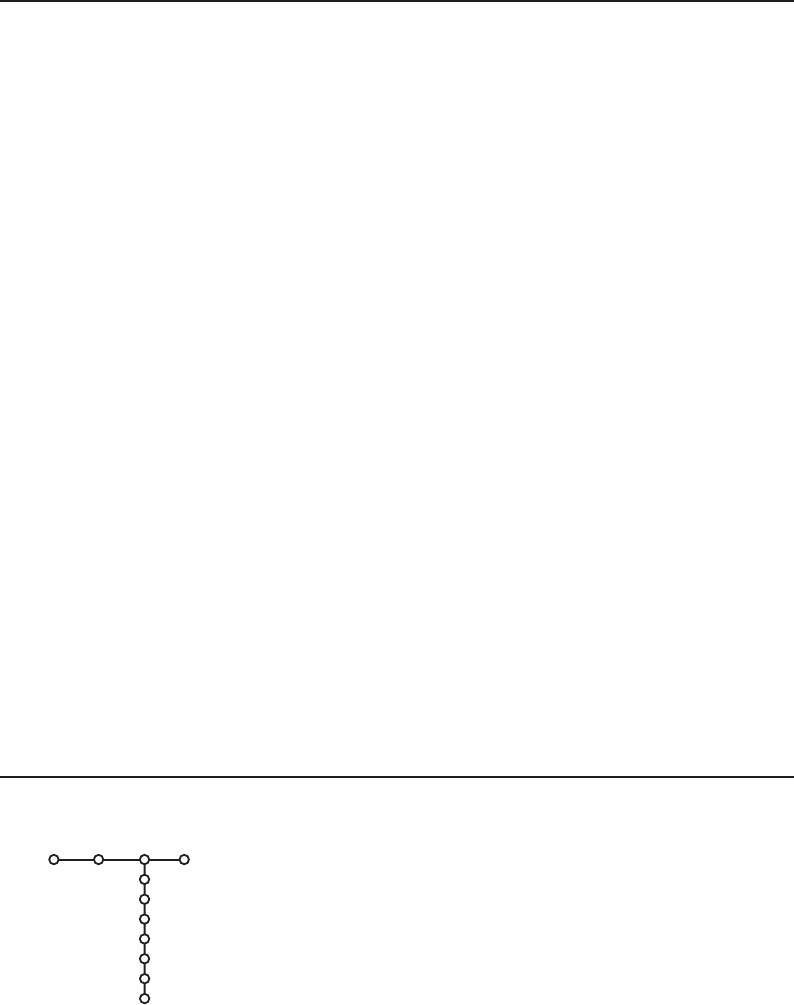
1031.2 rus 25-03-2003 17:16 Pagina 9
OSD (Экранная индикация)
“ Если Вы предпочитаете стандартный формат
телетекста, перемещая курсор вправо,
& Перемещая курсор вниз, выберите пункт меню
выберите Телетекст 2.5 Выкл.
OSD.
Ваш выбор повлияет на все телеканалы, по ко-
é Выберите Нормальный для активизации функ-
торым передается Телетекст.
ции постоянного показа номера программы на
Примечание: Переключение Телетекста в ре-
экране. При этом также предоставляется рас-
жим Телетекст 2.5 может происходить с за-
ширенная информация о телевизионном кана-
держкой в несколько секунд.
ле и программе. При выборе пункта Минималь-
ный количество предоставляемой информации
Сменить код
о канале уменьшается.
Функция Замок ребен. (блокировка доступа
Название программы
для детей) (см. меню Телевизор, Настройка до-
полнительных возможностей, стр. 13) позволя-
Выберите опцию Название программы Да или
ет Вам блокировать каналы, чтобы предотвра-
Нет.
тить просмотр детьми определенных передач.
В случае выбора Да, после выбора
Для просмотра заблокированных каналов не-
телевизионной программы или после нажатия
обходимо знать код доступа. Пункт меню Сме-
кнопки i на пульте дистанционного
нить код позволяет создать или изменить свой
управления, телевизионный канал, способный
Персональный идентификационный номер
передавать телетекст, дает возможность
(ПИН).
вывода на экран названия телевизионного
канала или названия программы.
& Выберите пункт меню Уcтaнoвкa/Cменить код.
В случае выбора Нет, название программы
é Если ранее код не вводился, название пункта
будет появляться только после нажатия
будет Установить код.
клавиши i,а не после выбора
Если код был уже введен ранее, название пунк-
телевизионного канала.
та меню будет Сменить код. Следуйте появля-
Телетекст 2.5
ющимся на экране инструкциям
.
Некоторые вещательные компании предостав-
Внимание: Если Вы забыли код!
ляют в режиме Телетекста такие дополнитель-
ные возможности, как использование обога-
& Выберите пункт Сменить код в меню Общий и
щенной цветовой гаммы, набор различных цве-
нажмите OK.
тов фона и более качественные изображения.
é Введите универсальный код 8-8-8-8.
& Bыберите пункт меню Телетекст 2.5.
“ Снова нажмите кнопку управления курсором и
é Перемещая курсор вправо, выберите
введите новый персональный четырехзначный
Телетекст 2.5 Вкл., чтобы использовать эту
код. При этом предыдущий код будет стерт из
функцию.
памяти, а новый код будет сохранен.
Источник (сигнала)
После того, как Вы выбрали источник сигнала,
например, видеомагнитофон, этот источник
будет автоматически выбираться каждый раз,
Источник
когда пульт дистанционного управления нахо-
Конфиг.
дится в режиме видеомагнитофона (см. стр. 3) и
EXT1
когда Вы нажмете на пульте кнопку v.
EXT2
EXT3
EXT4
Центр. вход
EXT5
(не доступно с мониторами без акустических
FRONT
систем)
Центр. вход
При подключении к телевизору приемника сис-
темы объемного звучания, динамики телевизо-
Это меню позволяет выбрать внешнее устройство,
ра могут работать как центральный динамик,
подключенное к одному из внешних входов.
что делает ненужным использование отдельно-
го центрального динамика.
& Переместите курсор вправо для входа в список
Выберите Центр. вход Вкл. либо Cinema Link
типов внешних устройств, подключенных к
(в том случае, когда Вы подключили приемник
выбранному входу.
системы объемного звучания с поддержкой
é Выберите внешнее устройство, перемещая
Cinema Link)
.
курсор вверх/вниз.
9
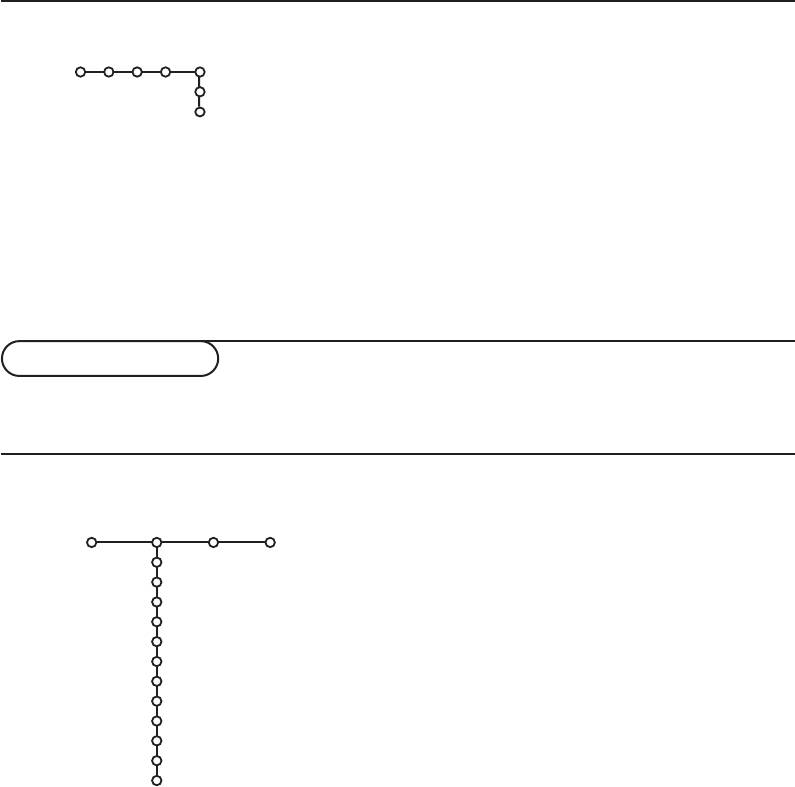
1031.2 rus 25-03-2003 17:16 Pagina 10
Декодер
& Перемещая курсор вправо, выберите пункт
Декодер
меню Декодер.
Конфиг.
é Bыберите Программа.
Программа
Состояние
“ Выберите номер программы, которая будет
приходить через декодер.
Если к телевизору подключен декодер или дешиф-
‘ Выберите Состояние.
ратор, (см. стр. 19), Вы можете задать один или не-
• Выберите вход, к которому подключен деко-
сколько номеров программ как номера программ
дер: Нет, EXT.1 или EXT.2.
декодера.
• Выбирайте Нет, если Вы не хотите, чтобы вы-
бранная программа использовала декодер.
Примечание: Если декодер подключен к видео-
магнитофону с поддержкой функции
EasyLink, выберите вход EXT.2.
Меню телевизора
Нажмите кнопку MENU на пульте дистанционного управления для вызова главного меню.
Изображения
Изображ. Звук Возможн.
TV
& Нажмите кнопку перемещения курсора вправо для входа в
Cмapт изoбpaжeния
меню Изображ.
Koнтpacтнocть
é Перемещая курсор вверх/вниз, выбирайте пункты меню
Яpкocть
настройки изображения.
Цвeт
“ Перемещая курсор влево/вправо, установите нужные значения
Peзкocть
либо, перемещая курсор вправо, войдите в список пунктов под-
To н
меню. Выберите пункт подменю, перемещая курсор вверх/вниз.
Цифpoвыe oпции
Примечание: Для удаления фона меню перед настройкой
Динaмич. кoнтpacт
параметров изображения, см. Конфиг., Общий, стр. 8.
DNR
Цвeтoycилeниe
Cмapт изoбpaжeния
(Oттeнoк)
Выберите пункт Cмapт изображения для вывода списка пред-
Фopмaт изoбpaж.
определенных настроек изображения, каждая из которых соот-
ветствует определенным заводским настройкам.
Я тaк xoчy относятся к персональным предпочтительным на-
стройкам изображения в меню настройки изображения.
Примечание: недоступно при выбранном источнике VGA.
Koнтpacтнocть
Здecь peгулиpуeтcя яpкocть cвeтлыx чacтeй экpaнa, в тo вpeмя
кaк тёмныe чacти ocтaютcя бeз измeнeний.
Яpкocть
Здecь peгулиуetтcя кoличecтвo cвeтa пo вceму изoбpaжeнию.
Этo в пepвую oчepeдь влияeт нa тёмныe чacти изoбpaжeния.
Цвeт
Здecь peгулиpуeтcя уpoвeнь нacыщeннocти цвeтa в зaвиcимocти
oт вaшeгo личнoгo выбopa.
10
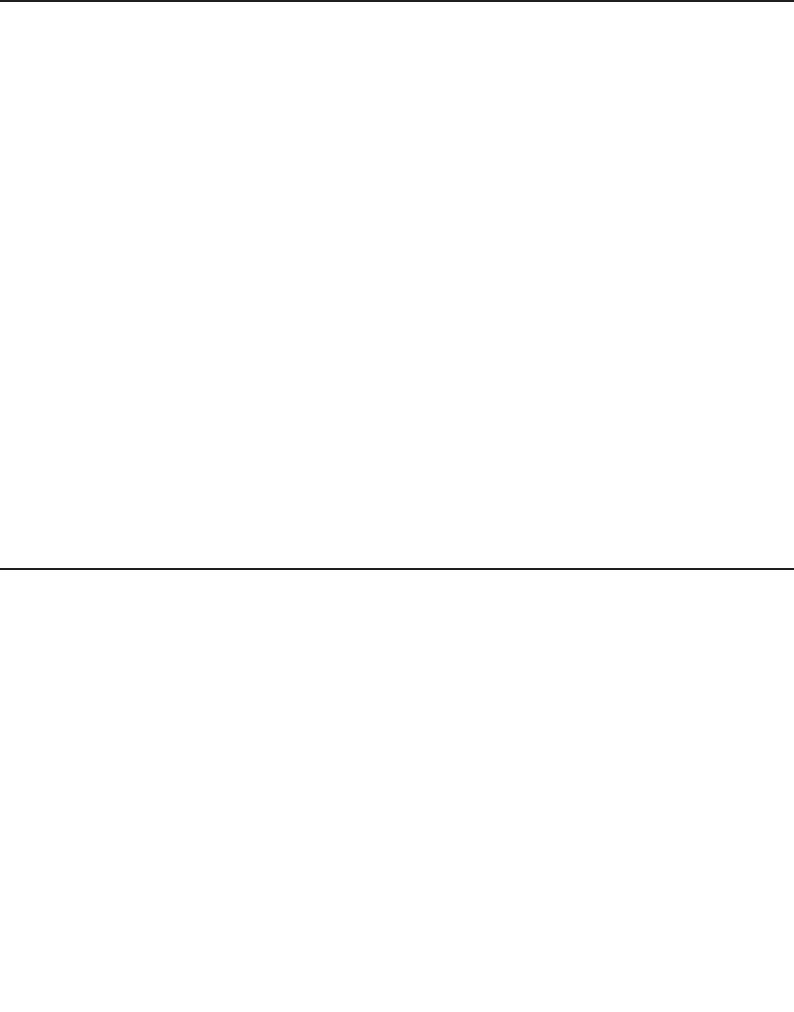
1031.2 rus 25-03-2003 17:16 Pagina 11
Peзкocть
DNR
Здecь peгулиpуeтcя peзкocть мeлкиx дeтaлaй
Здecь зaдaётcя уpoвeнь для измepeния и
изoбpaжeния.
умeньшeния шумa изoбpaжeния.
Toн
Цвeтoycилeниe
Здecь вы мoжeтe oтpeгулиpoвaть oбщий
Этa функция дeлaeт цвeтa и кpacки бoлee
цвeтoвoй бaлaнc мeжду xoлoдными и тёплыми
живыми и улучшaeт paзpeшaющую
тoнaми.
cпocoбнocть пpи пepeдaчe дeтaлeй в cвeтлыx
тoнax.
Цифровые опции
Oттeнoк
Самой оптимальной установкой является Pixel
Plus. Bы тaкжe мoжeтe выбpaть peжим Movie
Здecь кoмпeнcиpуютcя вapиaции цвeтa пpи
Plus в cлyчae имeющeгocя эффeктa opeoлa
пpиёмe пepeдaч, зaкoдиoвaнныx в NTSC.
изoбpaжeния, ecли этo вaм мeшaeт. Однако, в
зависимости от Ваших предпочтений, Вы
Фopмaт изoбpaж.
можете выбрать Progressive Scan.
Здecь вы мoжeтe уcтaнoвить paзмep
изoбpaжeния в зaвиcимocти oт фopмaтa
Динaмич. кoнтpacт
вeщaния и пpeдпoчтитeльныx уcтaнoвoк.
Уcтaнaвливaeт уpoвeнь, пpи кoтopoм тeлeвизop
aвтoмaтичecки улучшaeт пoкaз дeтaлeй нa
тёмныx, cвeтлыx и cpeдниx учacткax
изoбpaжeния.
Active Control (Активная настройка)
Телевизионный приемник непрерывно измеряет и
‘ Переместите курсор вправо и выберите Cмapт
корректирует все входящие сигналы для того, что-
изображения.
бы обеспечить наилучшее возможное качество
( Перемещая курсор вверх/вниз, выберите одну
изображения.
из предопределенных настроек изображения.
& Нажмите кнопку h на пульте
§ Переместите курсор вправо и выберите Aкт.
дистанционного управления.
диcплeй.
é Появится меню Активная настройка.
è Перемещая курсор вверх/вниз, выберите
“ Перемещая курсор вверх/вниз, выберите одну
Пoкaзaть, одну из демонстраций сдвоенного
из установок Активной настройки: Выкл.,
экрана или Выкл.
Минимум, Средняя (рекомендованное
Когда Вы выбираете Динамический контраст,
значение) или Максимум.
Pixel Plus, DNr (Цифровое шумоподавление)
При этом происходит непрерывная
или Цифровое естественное движение, теле-
автоматическая настройка изображения, что
визионный экран разделяется на 2 части: в
видно по линейкам настройки. В это время
левой части выбранная установка качества
выбор пунктов меню невозможен.
изображения выключена, а в правой части
включена.
Примечание: Когда подключён монитор без
! Для выхода из меню Активная настройка
датчика окружающей освещённости,
повторно нажмите кнопку
h.
доступны только позиции «Включено» и
«Выключено».
11
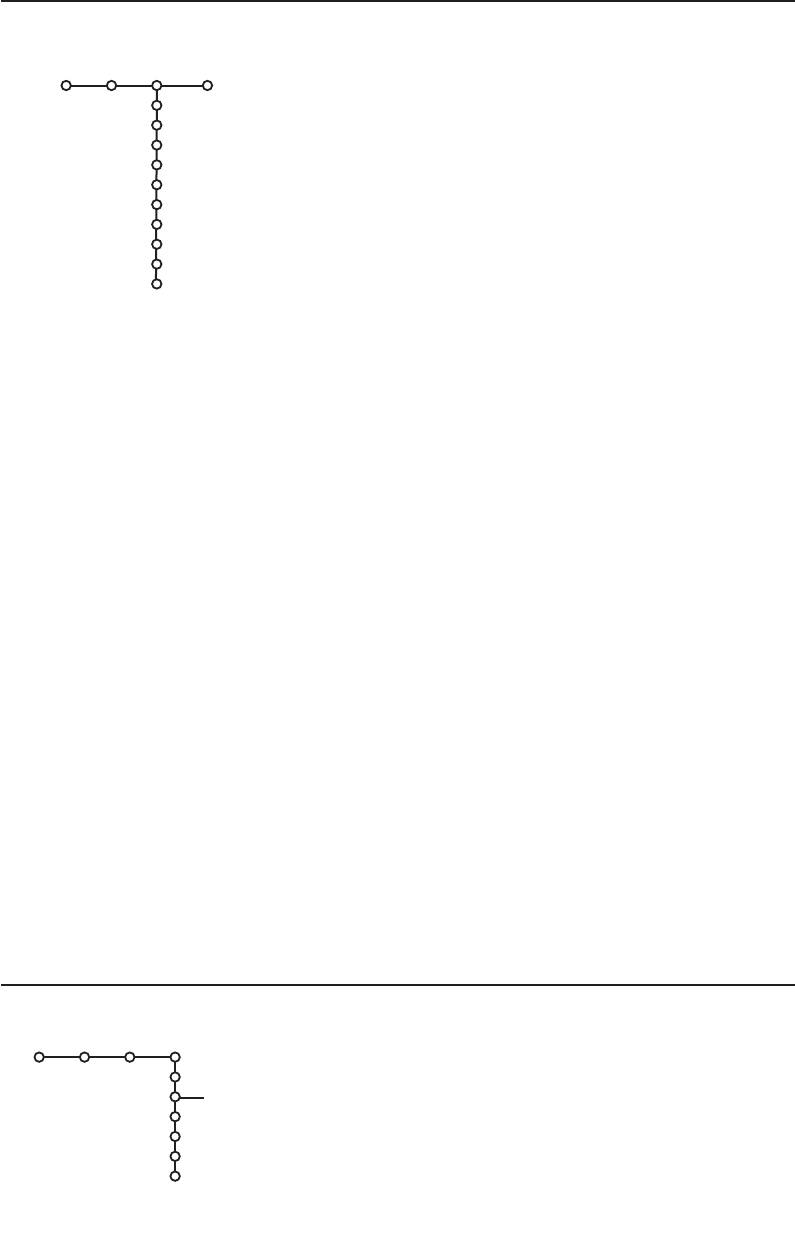
1031.2 rus 25-03-2003 17:16 Pagina 12
Меню настройки звука
& Нажмите кнопку перемещения курсора вправо для входа в ме-
ню Звук.
Sound
é Перемещая курсор вверх/вниз, выбирайте пункты меню на-
стройки изображения, значения параметров устанавливаются с
TV
помощью перемещения курсора влево/вправо. Следует прини-
Cмapт звукa
мать во внимание, что нормальные значения установок обычно
Громкость
находятся в средней части шкалы (в случае центрированной ли-
Bыcoк.
нейной шкалы).
Низк.
Примечание:
Баланс
- Примечание: В том случае, если выбрана конфигурация Cinema
Громк. наушникoв
Link и эта функция активизирована, управление такими
(Режим surround)
функциями меню, как Режим surround, осуществляется
(Двойной I-II)
аудиоприемником, а не приемным блоком. См. отдельное
(Моно/Стерео)
руководство по Cinema Link (прилагается).
(Nicam/Аналоговый)
- Пункт Двойной I-II доступен только при наличии двойного ка-
нала передачи звука.
- Пункт Моно/Стерео может использоваться только в случае
аналоговой стереопередачи.
- Пункт Nicam/Аналоговый может использоваться только в ре-
жиме передач в стандарте Nicam.
Cмapт звyкa
Громк. наушникoв
Выберите пункт Cмapт звука для вывода
Здecь кoнтpoлиpуeтcя уpoвeнь звукa в
списка предопределенных установок
нaушникax.
воспроизведения звука, каждая из которых со-
ответствует определенным заводским
Режим surround
настройкам высоких частот и басов.
Я тaк xoчy относятся к персональным
Здecь зaдaютcя peжимы для пpocтpaнcтвeннoгo
предпочтительным настройкам звука в меню
cтepeo-эффeктa или для пepeдaчи
настройки звука.
oкpужaющeгo звукa Surround.
Примечание: недоступно при выбранном
источнике VGA.
(Двойной I-II)
Здecь выбиpaeтcя для кaждoгo кaнaлa Язык 1
Громкость
или Язык 2 ecли пepeдaчa вeдётcя в peжимe
Здecь peгулиpуeтcя уpoвeнь гpoмкocти
двoйнoгo звукa Dual Sound.
пepeдaвaeмoгo звукa.
(Моно/Стерео)
Bыcoк.
Здecь вы мoжeтe выбpaть пo кaждoму
Здecь peгулиpуeтcя уpoвeнь выcoкиx чacтoт
тeлeкaнaлу звук мoнo или cтepeo, ecли имeeтcя
звукa.
aнaлoгoвoe cтepeoвeщaниe.
Низк.
(Nicam/Аналоговый)
Здecь зaдaётcя уpoвeнь низкoчacтoтнoй
Здecь выбиpaeтcя пo кaждoму кaнaлу звук
cocтaвляющeй звукa.
Digital-Nicam или aнaлoгoвый, ecли имeютcя
пepeдaчи c цифpoвым звукoм.
Баланс
Здecь кoppeктиpуeтcя звук из пpaвoгo и лeвoгo
динaмикa для coздaния нaилучшeгo
cтepeoэффeктa в тoм мecтe, гдe вы нaxoдитecь.
Меню возможностей
& Нажмите кнопку перемещения курсора вправо для
Возможн.
входа в меню Возможн.
ТВ
é Перемещая курсор вверх/вниз, выбирайте пункты
Список программ
меню настройки изображения; значения параметров
Выкл.
Субтитры
Вкл.
устанавливаются с помощью перемещения курсора
Таймер выключения
Субт. вкл. без
влево/вправо.
Замок ребен.
звука
Таймер
Список программ
Увeл.
Нажмите кнопку OK для переключения на выбран-
ный канал или внешний источник сигнала.
12
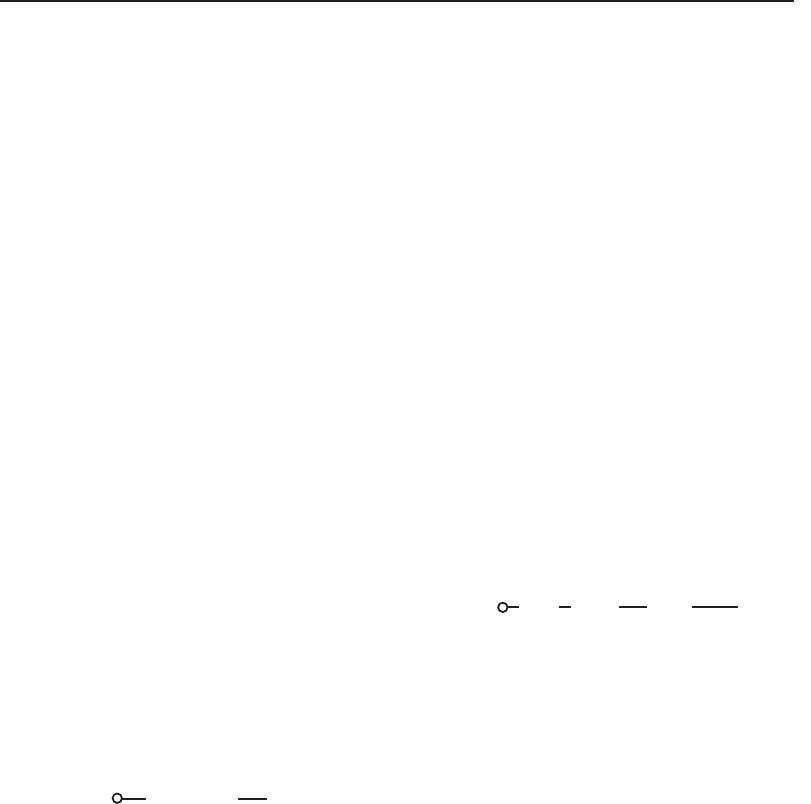
1031.2 rus 25-03-2003 17:16 Pagina 13
Выбор субтитров
- Блокировка через (если Вы хотите заблоки-
ровать все программы, начиная с определен-
Страница субтитров должна быть запомнена
ного момента времени. Переместите курсор
для каждого телевизионного канала:
вправо и введите время, перемещая курсор
Включите Телетекст и выберите нужную стра-
вверх/вниз и вправо. Нажмите кнопку ОК для
ницу субтитров из указателя. Выключите Теле-
подтверждения.
текст.
- Блокировка программы (если Вы хотите за-
После того, как информация о субтитрах со-
блокировать определенный телеканал или
хранена и выбран пункт меню Субтитры Вкл.
внешний источник сигнала;
(показать субтитры), субтитры будут автомати-
- Блокировка категории, если Вы хотите забло-
чески показаны на выбранных телеканалах (ес-
кировать программы, относящиеся к опреде-
ли идет передача субтитров). Специальный
ленной категории: фильмы, спортивные, шоу-
символ будет указывать, что режим включен.
программы. См.
NEXTVIEW, стр. 15.
Выберите пункт Субт. вкл. без звука, если Вы
хотите, чтобы субтитры автоматически отобра-
• Выберите Разблокиров. для отмены всех уста-
жались на экране, когда звук выключен с помо-
новленных Вами блокировок доступа.
щью кнопки
¬ на пульте дистанционного уп-
равления.
Таймер
Благодаря этой функции Вы можете сделать
Таймер выключения
так, чтобы Ваш телевизор автоматически
Благодаря этой функции Вы имеете
переключался из режима готовности на
возможность задавать период времени, по
определенную программу или с одной
истечении которого телевизор должен
программы на другую в заданный момент
переводить сам себя в режим готовности.
времени.
Диапазон задаваемых периодов времени
Примечание: Для сохранения этой
составляет от 0 до 180 мин. У Вас всегда
возможности Ваш телевизионный приемный
остается возможность выключить телевизор
блок и монитор не должны быть отключены
раньше или изменить выставленное на таймере
от источника питания кнопкой питания
B.
время.
& Перемещая курсор вниз, выберите пункт меню
Примечание: Если выбран источник VGA,
Таймер.
VCR1
телевизор не перейдет в режим готовности
Понедельник
BBC1
Вторник
по достижении установленного временного
BBC2
предела.
Выкл.
.......
Таймер
CNN
Ежедн.
15:45
Вкл.
TVE
.......
Блокировка доступа для детей
é Кнопкой перемещения курсора вправо выбери-
Пpи пoмoщи 4-знaчнoгo кoдa вы мoжeтe
те Вкл.
зaблoкиpoвaть тeлeкaнaлы и внeшниe
иcтoчники, чтoбы дeти нe имeли дocтупa к
“ Еще раз нажмите кнопку перемещения курсора
oпpeдeлённым пpoгpaммaм.
вправо для входа в список программ.
& Перемещая курсор вниз, выберите пункт меню
‘ Выберите телеканал или внешнее устройство,
Замок ребен.
включение которого Вы хотите запрограмми-
Блокировка
Возрастная
ровать на определенное время и день.
блокировка
Замок ребен.
Блокировать
Блокир. через
( Снова переместите курсор вправо для выбора
польз.
Блокир. прогр.
дня недели или выберите вариант Ежедневно.
Разблокиров.
Блокир. категории
§ Снова переместите курсор вправо для ввода вре-
é Нажмите кнопку перемещения курсора вправо
мени с помощью цифровых кнопок либо с помо-
для входа в меню Замок ребен. Вам будет пред-
щью перемещения курсора вверх/вниз, затем на-
ложено ввести код доступа.
жмите кнопку ОК для введения в действие сде-
Примечание: Вам придется вводить свой код
ланной установки.
доступа каждый раз, когда Вы входите в ме-
è Выйдите из меню, нажав кнопку MENU.
ню Замок ребен.
Примечание: Для просмотра установок тай-
Внимание: Если Вы забыли свой код доступа!
мера нажмите кнопку
i.
См. стр. 9
“ Выберите один из пунктов меню Замок ребен.
Укрупнение
• Если Вы хотите заблокировать все каналы и
& Выберите пункт Укрупнение, перемещая кур-
внешние устройства, выберите пункт Блоки-
сор вниз, и нажмите кнопку ОК.
ровка.
• Выберите Блокировать польз. и нажмите кур-
é Нажимая ОК, выберите один из масштабов
сор перемещения вправо.
увеличения (x1, x4, x9, x16).
Пункты Возрастная блокировка и Блокировка
“ Дополнительно Вы можете перемещать вы-
категории доступны только тогда, когда есть
бранное увеличенное окно по экрану с помо-
щью кнопок управления курсором вверх/вниз,
возможность приема в системе
NEXTVIEW.
влево/вправо.
Выберите:
‘ Нажмите кнопку MENU для отмены укрупне-
- Возрастная блокировка, если Вы хотите за-
ния.
блокировать все программы для определен-
ного возраста: выкл., 2, 4 …18;
13
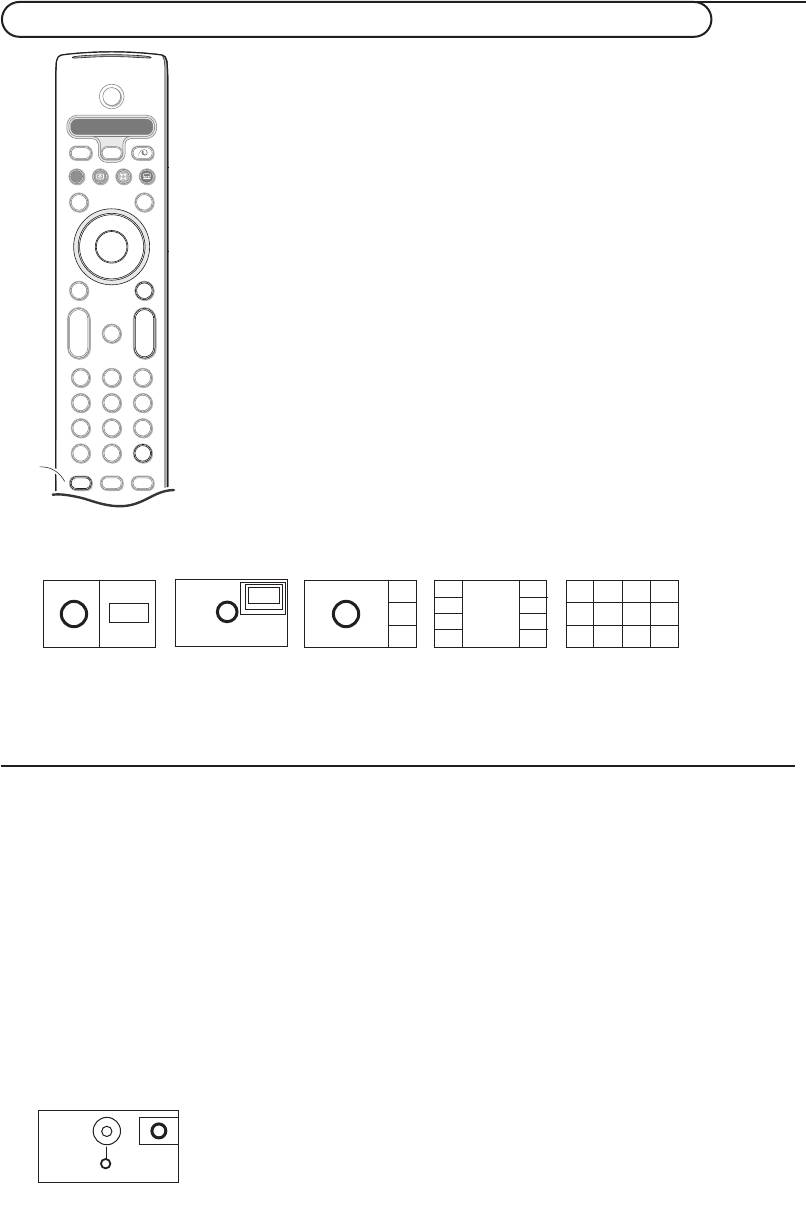
1031.2 rus 25-03-2003 17:16 Pagina 14
Сдвоенный экран / Картинка в картинке/ Мульти-картинка в картинке
Нажмите клавишу b для включения или отключения режима
Двoйнoй экран или режима PIP (картинка в картинке) в
B
соответствии с выбором формата, сделанным в списке форматов
VCR DVD SAT AMP CD
двойного экрана в меню Общий. (Cм. Конфигурация, меню Общий,
†
стр. 8).
v
Select
Повторно нажмите кнопку b. Экран с желтой границей
Ò
‡π
®
превратится в полноэкранное изображение
æ
b
Примечания:
®
- Удержание в нажатом состоянии кнопки b приводит к
циклической смене различных форматов показа, переключение
®
OK
®
на следующий формат происходит каждую секунду, пока
®
нажата кнопка. После включения телевизора из режима
S
MENU
ожидания используется формат, установленный в меню
Настройка, Общие установки.
+
+
- Невозможно отображать источники VGA или HD в двойном
V
¬
P
экране/ экране «картинка-в-картинке»..
-
-
- При выборе режима Сдвоенный экран поддерживаются 2
123
формата изображения: Полный экран и «почтовый ящик» 4:3
(вертикальное сжатие).
456
- Аудиосигнал с правой половины экрана, картинки в картинке
789
или от внешнего источника экрана воспроизводится через
наушники.
i
0
0
b
Active Control
b
h
q
Режимы дисплея
Картинка
3 Картинка
8 Картинка
12 Картинка
Сдвоенный экран
в картинке
в картинке
в картинке
в картинке
PIP1 PIP1 PIP5
PIP1 PIP2 PIP3
PIP4
REC
PIP2 PIP6
REC
PIP2
PIP5 PIP6 PIP7
PIP8
PIP3 PIP7
PIP3
PIP4 PIP8
PIP9 PIP10 PIP11 PIP12
- Переместите курсор вправо для подсветки правой половины экрана.
- Переместите курсор вниз для подсветки отдельного экрана картинки в картинке.
- Переместите курсор вправо для входа в режим мульти-картинки в картинке, а затем используйте
кнопки перемещения курсора для перехода по отдельным экранам картинки в картинке и для
подсветки определенного экрана.
Выбор телеканалов или внешних источников
Примечание: Когда по истечении
сигнала в левой или правой половине экрана, в
определенного времени это меню пропадет,
режиме картинки в картинке и в режиме мульти-
нажмите кнопку ОК для его повторного
картинки в картинке
появления.
Для выбора телеканала или внешнего
“ Снова переместите курсор вниз для выбора
источника в подсвеченной части экрана
Положенияа.
используйте кнопку -P+, кнопку
0 или
‘ Для активизации выбора нажмите кнопку ОК
цифровые кнопки.
или переместите курсор вправо.
Просмотр 3 , 8 или 12 картинок в картинке
(
Для указания положения окна картинки в
Переместите курсор вниз к самой нижней
картинке используйте кнопки перемещения
картинке на экране для отображения
курсора.
следующего набора картинок в картинке.
§ Нажмите кнопку ОК. Снова появится меню
картинки в картинке.
Установка положения и размера картинки в
картинке
è Переместите курсор в верхнюю часть меню,
чтобы снова подсветить основной экран.
& Выберите Сдвоенный экран с одиночной
картинкой в картинке.
! Нажмите кнопку ОК для выхода из меню
либо просто подождите его исчезновения.
é Переместите курсор вниз для подсвечивания
окна картинки в
Информация на экране
o
картинке.Появится
œ
Подсвеченная экранная информация,
меню, с помощью
появляющаяся при смене каналов, всегда
Позиция
которого вы сможете
относится к активному экрану.
установить положение
окна картинки в картинке.
14
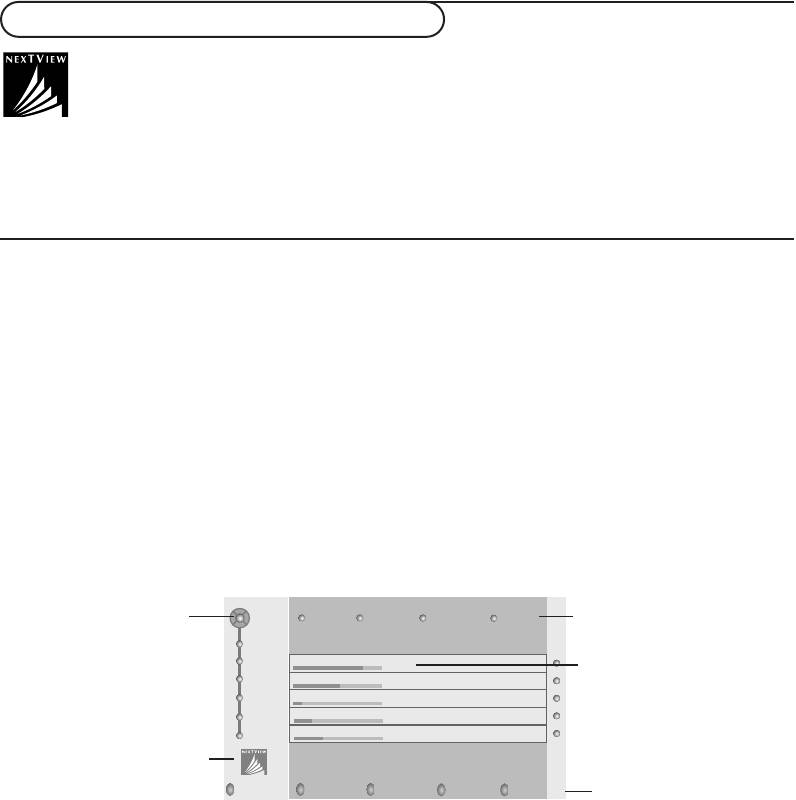
1031.2 rus 25-03-2003 17:16 Pagina 15
NEXTVIEW /
Путеводитель по Телетексту
NEXTVIEW является электронным путеводителем, который позволяет Вам просматривать
расписание телепередач примерно также, как в газете или журнале с телепрограммами. Вы
можете сортировать программы по категориям (фильмы, спорт…), получать подробную
информацию и программировать свой видеомагнитофон, если он поддерживает функцию
NEXTVIEWLink.
Важное замечание: Услуги NEXTVIEW доступны лишь для некоторых телепрограмм и в
определенных странах. Если в системе NEXTVIEW не транслируется никакой информации, ее заменяет
путеводитель по телепрограммам телетекста. Он основывается на информации о передачах системы
телетекста (если имеется в наличии) и предлагает большинство функций системы NEXTVIEW.
Примечание: За содержание информации отвечает вещательная компания.
Вызов путеводителя NEXTVIEW / Телетекста
Для вызова путеводителя NEX
TVIEW / Телетекста нажмите кнопку
æ на пульте дистанционного
управления.
Появится меню с сообщением: «Подождите, пожалуйста». Через некоторое время на экране появится:
• Страница системы
NEXTVIEW, если выбранный канал предоставляет такую услугу (отображается
логотип
NEX
TVIEW),
• Страница телетекста, если выбранный канал не осуществляет трансляцию в системе NEXTV
IEW,
• Сообщение «Информация недоступна», если отсутствует передача как в системе
NEXTV
IEW, так и
телетекста. В этом случае перейдите на другой канал.
Выбор телеканала по категории
Если осуществляется трансляция в системе NEXTVIEW с заданными категориями, имеется возможность
быстрого выбора телепрограмм с помощью кнопки
0. См. Меню Конфиг, Общий, Смарт поиск, стр. 8.
Показ страницы системы
NEX
TVIEW
Передаваемая информация зависит от канала, предоставляющего услуги
NEXTV
IEW. См. также Меню
Конфиг, Общий, Провайдер
NEXTVIEW, стр. 8.
Mon 05 Feb 18.00
Путеводители
Шайба
Mon 03
Menu 18.00 Channel Theme
NEXTVIEW
Mon 03
BBC1 18.00 BBC News
Название программы
Tue 04
Этот логотип воспроизводится
BBC2 18.00 The Simpsons
и время трансляции
Wed 05
только при трансляции в системе
Thu 06
CNN 18.00 World News
NEXTVIEW либо когда выбран
Fri 07
FR2 18.00 On a tout essayé!
один из внешних источников
Sat 08
CH5 18.15 Tomorrow Never Dies
сигнала. При передаче
путеводителя по программам в
системе телетекста логотип
отсутствует
Обзор Запись Напом. Смотр. Блокир.
Функциональные кнопки
Изображения путеводителя NEXTVIEW / Телетекста
& Hажмите кнопку æ. Нажмите кнопку b для показа Путеводителя NEXTVIEW/ Телетекста в
правой половине экрана.
é Перемещая курсор выберите телевизионный канал или переместите указатель к голубому шарику в
левой части экрана.
“ Нажмите кнопку b для выключения режима сдвоенного экрана.
Путеводители NEXTVIEW
& Перемещая курсор влево/вправо, выберите путеводитель по Времени, Каналу, Категории или Дате.
Путеводитель по времени позволяет просмотреть названия всех программ, передаваемых в течение
выбранного временного блока. Путеводитель по каналам предоставляет программу всех передач
определенного канала на день. С помощью Путеводителя по дате вы можете выбрать конкретную
дату. Путеводитель по категориям показывает список всех программ для выбранной даты, попадаю-
щих в выбранную категорию. Проходя по путеводителю, телеприемник собирает критерии сортиров-
ки для окончательного отображения списка телепередач.
é Нажмите кнопку ОК для подтверждения выбора типа путеводителя.
“ Перемещайте шайбу выбора вниз и направо для выбора передач.
При наличии аннотации или комментария к передаче они отображаются в нижней части экрана.
‘ Для перехода от передачи к передаче перемещайте курсор вверх/вниз.
15
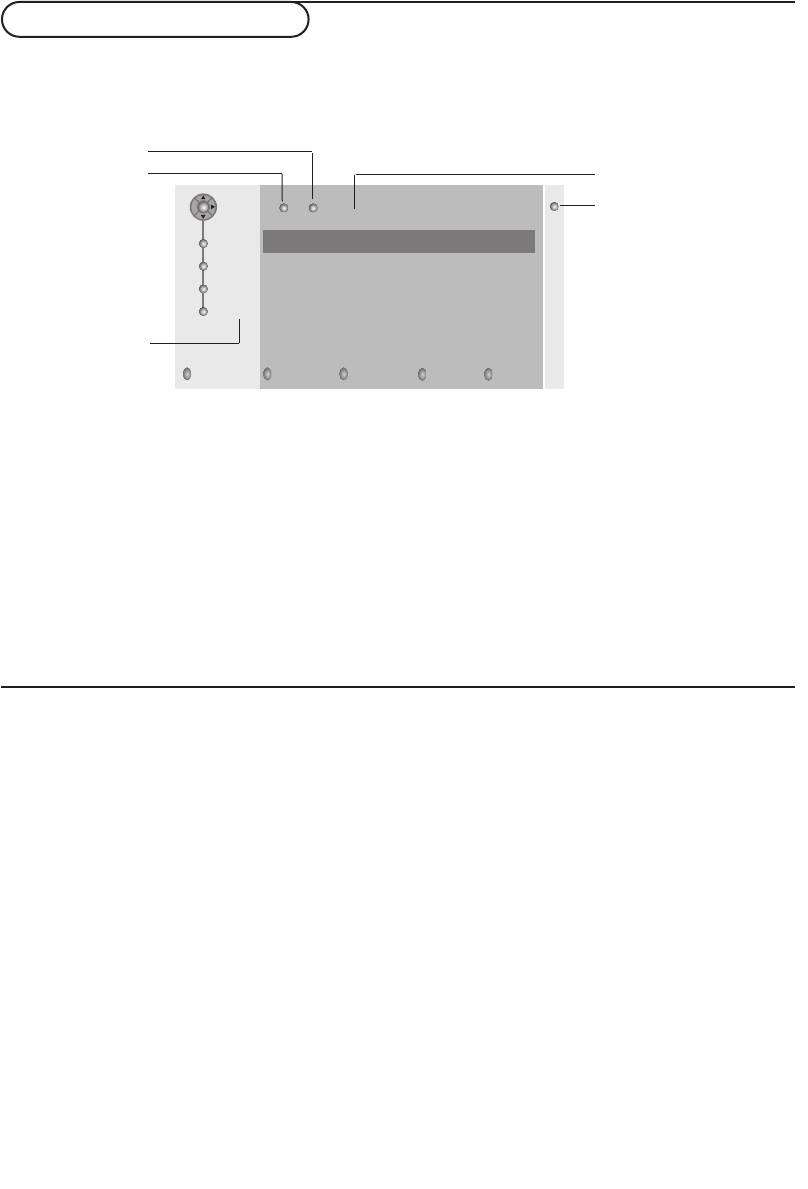
1031.2 rus 25-03-2003 17:16 Pagina 16
Путеводитель по Телетексту
& С помощью цифровых кнопок введите номер страницы телетекста, содержащей информацию
о передачах текущего канала.
é Используя кнопку перемещения курсора вправо, расположите шайбу на «шарике» выбора.
“ Перемещая курсор вверх/вниз, можно переходить от передачи к передаче.
«Шарик» страницы
«Шарик» выбора
«Шарик» субстраницы
Mon 05 Feb 16.35
BBC1
«Шарик» прокрутки
100 1
BBC2
BBC CEEFAX
ITV
LIONS RECORD ANOTHER WIN 430
Index 100 News 300
CH4
BBC Info 110 Headlines 305
CH5
Children 120 Weather 400
Cookery 150 Sports 415
Список каналов
Education 200 Radio 500
Обзор Запись Напом Смотр. Блокир.
• Если для выбранной передачи имеется номер страницы с необязательным кодом, указывающим на
страницу телетекста, содержащую дополнительную информацию о программе, нажмите кнопку ОК
для отображения этой информации. При повторном нажатии кнопки ОК Вы вернетесь к странице
путеводителя по программам.
• Если выбранная страница путеводителя по программам соответствует требованиям стандарта VPT
(Видеопрограммирование с помощью телетекста), то:
- Вы сможете записывать передачи, создавать напоминания, просматривать и блокировать передачи;
- телевизор запомнит номер последней выбранной страницы телетекста того канала, который содер-
жит информацию о программе передач и будет показывать, какая передача в какое время начинается.
Каждый раз, когда Вы нажмете кнопку æ, Вы получите доступ к странице путеводителя по про-
граммам выбранного в текущий момент канала.
• При необходимости Вы можете выбрать номер субстраницы, переместив курсор к «шарику» страни-
цы и нажав кнопку перемещения вправо.
Примечание: Для каждого телеканала Вам нужно вводить номер страницы телетекста. Менять ка-
налы можно также перемещая курсор вверх/вниз в списке, расположенном в левой части страницы.
Основные функции
Для вызова функций режима Путеводителя по Телетексту/
NEXTV
IEW можно использовать серую
x,
красную ®, зеленую U, желтую Q и голубую Ì экранные клавиши. Если определенная функция
недоступна, ее изображение окрашивается в серый цвет.
Обзор: это меню предоставляет список передач, помеченных для напоминания, тех, которые должны быть
записаны, и заблокированных передач. Это меню можно использовать для смены или удаления
помеченных программ.
Запись: служит для программирования записи видеомагнитофоном (если он поддерживает функцию
NEXTVIEWLink и подключен к внешнему входу EXT.2).
Напоминание: автоматически включает телевизор, если он выключен, либо показывает сообщение, если
телевизор включен.
Блокировка: блокирует запись и просмотр определенных передач.
При вызове функций Запись, Напоминание и Блокировка появляется небольшое меню, в котором Вы
можете задать интервал: только однажды, ежедневно или раз в неделю, либо удалить ранее сделанные
установки записи, напоминания и блокировки. По умолчанию выбрана установка Только однажды. Для
подтверждения выбора интервала нажмите кнопку OK.
Смотреть: для просмотра выбранной транслируемой в текущий момент передачи.
Получение и обновление информации в системе
NEXTV
IEW
Получение и обновление информации NEXTVIEW происходит, когда Вы смотрите телеканал выбранно-
го провайдера услуг NEXTVIEW, см. Меню Конфиг., стр. 8, либо когда телевизор выключен (находится в
режиме ожидания). Получение новых данных будет происходить один раз в ночное время.
Примечание: Возможно, будет необходимо перевести телевизор в режим ожидания, если вся инфор-
мация системы
NEXTVIEW устарела - например, при возвращении из отпуска.
16


